web edition quick guide
|
|
|
- Júlia Bayer Gomes
- 8 Há anos
- Visualizações:
Transcrição
1 web edition quick guide
2 VÄLKOMMEN! Este Quick Guide descreve uma série de funções do seu novo XC90. O manual de instruções no mostrador central contém informação detalhada sobre o seu Volvo. No porta-luvas encontra-se um excerto do manual de instruções que reúne informação importante e prática. O manual de instruções também está disponível como aplicação para smartphones e tablets em support.volvocars.com. A página de apoio está disponível para a maioria dos mercados e contém informação e ajuda adicional relativa ao seu XC90. As opções encontram-se assinaladas com um asterisco *.
3 01. Introdução Aqui encontra informação que o ajuda a familiarizar-se com algumas das funções básicas do seu Volvo. Pode ler sobre o comando à distância, os três mostradores do automóvel, como arrancar e desligar o motor ou abrir e fechar a tampa do porta- -bagagens, entre outros. Aqui também encontra informação sobre a regulação e ajuste dos bancos e climatização. 02. Condução e apoio à condução Aqui encontra informação sobre os modos de condução, o controlo de velocidade, a função Arranque/Paragem e os outros sistemas de apoio ao condutor do automóvel, tais como: Park Assist Pilot (PAP)*, Blind Spot Information (BLIS)* e City Safety. 03. Instrumentos e comandos Aqui encontra informação sobre o comando das luzes e do limpa vidros, a utilização do computador de bordo e do comando de voz, entre outras. 04. Conexão, entretenimento e apoio Pode conectar-se ao mundo e obter informação, entretenimento e apoio a partir do seu Volvo. Neste capítulo encontra informação sobre como conectar o telefone ao seu Volvo, ligar à Internet e utilizar aplicações. 05. Textos especiais Textos de aviso, importante e observação que devem ser lidos.
4 01 Botões do comando à distância Uma pressão tranca as portas e a tampa do porta-bagagens e também activa o alarme 1. Uma longa pressão fecha o tecto panorâmico* e todos os vidros laterais em simultâneo. Uma pressão destranca as portas e a tampa do porta-bagagens e também desactiva o alarme. Uma longa pressão abre todos os vidros laterais em simultâneo. Uma pressão destranca e desarma o alarme apenas na tampa do porta-bagagens. Uma longa pressão abre ou fecha a tampa do porta-bagagens de comando eléctrico*. A função de pânico é utilizada em situações de emergência para chamar a atenção nas proximidades. Uma longa pressão, pelo menos 3 segundos, ou uma dupla pressão no espaço de 3 segundos, activa os piscas e a buzina. A função desliga-se automaticamente após cerca de 3 minutos ou directamente com uma pressão no mesmo botão. 1 Opção em alguns mercados.
5 Utilizar a trancagem/destrancagem sem chave* 01 Basta ter a chave consigo, por ex.: num bolso, para trancar ou destrancar o automóvel. O comando à distância tem de se encontrar dentro de uma área semicircular com um raio de cerca de 1,5 metros a partir do puxador da porta do automóvel ou de cerca de 1 metro a partir da tampa do porta-bagagens (ver imagem). Destrancar e desactivar o alarme 1. Agarre um puxador da porta ou pressione a placa de pressão de borracha sob o puxador da tampa do porta-bagagens para destrancar o automóvel. A destrancagem está concluída quando os piscas de emergência piscam duas vezes e o indicador de trancagem no pára-brisas apaga. 2. Abra a porta ou a tampa do porta-bagagens. Trancar e activar o alarme 1. Feche todas as portas. A tampa do porta-bagagens pode ficar aberta ao trancar com o puxador das portas laterais. 2. Toque na superfície assinalada do puxador da porta exterior ou pressione o botão sob a tampa do porta-bagagens para trancar antes de fechar. A trancagem está concluída quando os piscas de emergência do automóvel piscam uma vez e o indicador de trancagem no pára-brisas começa a piscar.
6 01 Ligar e Desligar o motor O comando à distância não é utilizado fisicamente para o arranque do automóvel porque a versão standard está equipada com apoio para o arranque sem chave (Passive Start). Guarde a chave na parte da frente do habitáculo durante o arranque sem chave. Com a opção trancagem/destrancagem sem chave (Passive Entry*) basta que a chave esteja em qualquer lugar do automóvel para que seja possível arrancar o motor. Arrancar 1. Pressione o pedal do travão. 2. Rode o disco de arranque para a posição START e liberte o disco selector. O comando regressa automaticamente para a posição inicial. Desligar 1. Desloque o selector de mudanças para a posição P. 2. Rode o disco de arranque para a posição STOP e liberte o disco selector. O comando regressa automaticamente para a posição inicial.
7 Utilizar o travão de estacionamento 01 Activar o travão de estacionamento 1. Pressione o pedal do travão com o selector de mudanças na posição P. 2. Puxe para cima o comando do travão de estacionamento na consola de túnel. Acende-se um símbolo no mostrador do condutor quando o travão de estacionamento está activado. Libertar manualmente 1. Pressione o pedal do travão. 2. Pressione o comando do travão de estacionamento para baixo. O símbolo no mostrador do condutor apaga quando o travão de estacionamento está libertado. Libertar automaticamente 1. Coloque o cinto de segurança. 2. Arranque o motor e pressione o pedal do travão. 3. Desloque o selector de mudanças para a posição D ou R e acelere. O símbolo no mostrador do condutor apaga quando o travão de estacionamento está libertado. A função "Travão automático em repouso" (Auto Hold) permite que o condutor liberte o pedal do travão, mantendo o automóvel a acção de travagem quando o automóvel pára, por exemplo, num semáforo. Os travões são libertados quando o pedal o acelerador é pressionado de novo. A função funciona em qualquer inclinação. Pressione o botão a consola de túnel para activar. A função fica activada até que uma pressão no mesmo botão a desactive.
8 01 Os três mostradores do automóvel Mostrador do condutor O mostrador do condutor apresenta informação sobre o automóvel e a condução. O mostrador contém contadores, indicadores e símbolos de informação e de aviso. À esquerda aparece o velocímetro e o totalizador parcial do conta-quilómetros, entre outros. No meio pode aparecer o relógio, o leitor media e o mapa de navegação*, entre outros. À direita aparece, entre outros, o conta-rotações, o modo de condução seleccionado e o menu de aplicações que é activado com a unidade de botões do lado direito do volante. Mostrador central Muitas das principais funções do automóvel são comandadas a partir do mostrador central. Aqui pode-se comandar o comando da climatização, o sistema media e as actualizações do sistema, por exemplo. Head-up-display* No mostrador head-up aparecem avisos de trânsito, informação sobre velocidade e navegação*, entre outros. A informação é exibida no pára-brisas e pode ser utilizada sem necessidade de o condutor afastar o olhar da estrada. A intensidade da luz e a altura do mostrador head-up podem ser ajustadas com a unidade de botões do lado direito do volante e no mostrador central. A activação do mostrador head-up é efectuada a partir da vista de função.
9 01 Navegar no Mostrador central Vista de função Faça uma passagem sobre o ecrã da esquerda para a direita 2 para aceder à vista de função. Aqui são activadas/desactivadas diferentes funções do automóvel, por ex.: Head-up display*. Estas podem ser activadas/desactivadas com uma pressão. Algumas funções abrem numa janela própria. Recue na estrutura de menus pressionando o botão de início físico sob o ecrã. 2 Aplicável a modelos com volante à esquerda. Para modelos com volante à direita faça a passagem no sentido oposto. Vista de início A vista de início é a primeira vista a ser apresentada quando o ecrã é iniciado. Aí encontram-se as vistas parciais Navegação, Media, Telefone e uma vista parcial adicional para as restantes funções. Uma aplicação/função seleccionada a partir da vista de aplicação/função inicia-se na sua vista parcial na vista de início. Exemplo: Rádio FM iniciar na vista parcial Media. Pressione numa vista parcial para a aumentar. No modo aumentado das vistas parciais aparece mais informação sobre a função/ aplicação. Vista de aplicação Faça uma passagem sobre o ecrã da direita para a esquerda 2 para aceder à vista de aplicação que contém as várias aplicações (apps) do automóvel, por ex.: Rádio FM e CD*. Pressione numa aplicação para a abrir. Pressione o botão de início físico sob o ecrã para recuar para a vista de início.
10 01 Campo de estado No campo de estado, na parte superior do ecrã, são apresentadas as actividades no automóvel. À esquerda é apresentada informação de rede/conexão e à direita é apresentada informação relacionada com media, relógio e indicação de actividade em curso. Vista de topo No meio do campo de estado, em cima no ecrã, existe um separador para aceder à vista de topo. Abra o separador pressionando-o ou passando/arrastando de cima para baixo no ecrã. A partir da vista de topo acede-se a Configurações, Manual de instruções, Perfil do condutor e às mensagens guardadas do automóvel. Linha da climatização Em baixo, no ecrã, encontra-se sempre visível a linha da climatização. Aqui, pode-se proceder directamente às configurações de climatização mais comuns, como a configuração da temperatura, o aquecimento do banco e o nível do ventilador. Pressione, em baixo no ecrã, para abrir a vista de climatização que contém mais possibilidades de configuração.
11 Ajustar o banco dianteiro de comando eléctrico* 01 Altere a inclinação das costas do banco ajustando o comando para a frente/para trás. Suba/desça o banco ajustando a parte traseira do comando para cima/baixo. Desloque o banco para a frente/para trás ajustando o comando para a frente/para trás. Suba/desça a margem dianteira da almofada do banco ajustando a parte dianteira do comando para cima/baixo. Altere o apoio lombar pressionando o botão para cima/baixo/frente/ trás. As configurações do apoio lateral, apoio lombar e prolongamento da almofada do banco estão associadas ao comando multi-funções*. 1. Active as configurações do banco rodando o comando para cima/ baixo. A vista das configurações do banco abre-se no mostrador central. 2. Seleccione a função desejada no mostrador central rodando o comando multi-funções para cima/baixo. 3. Altere as configurações pressionando o comando no sentido desejado. Algumas configurações também podem ser seleccionadas pressionando directamente no mostrador central.
12 01 Utilizar a função de memória* no banco dianteiro A unidade de botões da função de memória encontra-se numa das portas ou em ambas as portas. Memorizar definições 1. Ajuste o banco, os retrovisores exteriores e o head-up-display* para a posição desejada. 2. Pressione o botão M e liberte apara memorizar as configurações. O indicador luminoso no botão acende. 3. No espaço de três segundos, pressione o botão de memória 1, 2 ou 3. Quando a posição está memorizada no botão de memória seleccionado ouve-se um sinal sonoro e o indicador luminoso do botão M apaga. As configurações do banco, retrovisores exteriores e head-up-display também podem ser memorizadas nos perfis do condutor. Os perfis do condutor podem ser associados a diferentes comandos à distância. Utilizar definições memorizadas Com a porta aberta: Pressione um dos botões de memória e liberte. Com a porta fechada: Mantenha um dos botões de memória pressionado até obter a posição memorizada.
13 01 Rebater as costas do banco nos bancos traseiros Ao rebater, assegure-se que as costas do banco com encosto da cabeça não entram em contacto com os bancos da frente. Pode ser necessário ajustar os bancos dianteiro e traseiro para que se possa rebater as costas do banco. Alterar o lugar central da segunda fila de bancos 1. Rebata manualmente o encosto da cabeça pressionando o botão que se encontra no meio, entre as costas do banco e o encosto da cabeça. Pressione o encosto da cabeça em simultâneo. 2. Durante o rebatimento puxe a correia no lugar central para cima/ frente. Alterar os lugares laterais da segunda fila de bancos Durante o rebatimento, puxe para cima a pega no lado dos lugares laterais. O encosto da cabeça rebate automaticamente. Terceira fila de bancos* Puxe para cima/frente a pega que se encontra no lado superior das costas do banco. Rebata as costas do banco para a frente. O encosto da cabeça rebate automaticamente. A subida dos bancos em ambas as filas é efectuada pela ordem inversa. Os encostos da cabeça são subidos manualmente.
14 01 Entrar e sair na terceira fila de bancos* 1. Nos lugares laterais da segunda fila de bancos, puxe para cima/ frente a pega no lado de cima das costas do banco. 2. Rebata as costas do banco e desloque todo o banco para a frente. Suba o banco para a posição vertical deslocando o banco de volta para a sua posição e levantando as costas do banco. Melhor qualidade do ar com IAQS* O sistema de qualidade do ar IAQS é parte integrante do Clean Zone Interior Package* e é um sistema completamente automático que limpa o ar do habitáculo de impurezas do ar como partículas, hidrocarbonetos, óxidos de nitrogénio e ozono troposférico. 1. Pressione em Configurações na vista de topo do mostrador central. 2. Pressione em Climatização. 3. Seleccione Sensor qualidade ar para activar/desactivar o sensor de qualidade do ar.
15 Regular a climatização do automóvel As funções do comando da climatização para a parte dianteira e traseira* do habitáculo são reguladas a partir do mostrador central e com os botões físicos da consola central. Alguma informação da climatização está sempre visível na parte inferior do ecrã, na linha da climatização. O botão para acesso à vista de climatização aparece no meio da parte inferior do ecrã. O gráfico no botão indica as configurações de climatização activadas. Abra a vista de climatização com uma pressão no botão para aceder à vista apresentada na imagem. Pressione em AUTO na vista de climatização para activar/ desactivar a regulação automática da distribuição do ar e outras funções. Comando da temperatura para o lado do condutor e do passageiro. Pressione no lado esquerdo ou direito do ícone da temperatura e seleccione a temperatura desejada. O comando aparece sempre na parte de baixo do ecrã e pode também ser ajustado quando a vista de climatização não está aberta. Para sincronizar a temperatura para todas as zonas com a temperatura do lado do condutor pressione o ícone da temperatura no lado do condutor e Sincronizar temperatura. Comando para banco do condutor e do passageiro com aquecimento eléctrico* e ventilação* e para volante com aquecimento eléctrico*. Pressione o lado esquerdo ou direito do ícone do banco ou do volante para abrir o comando do banco ou do volante. Pressione várias vezes no respectivo ícone para seleccionar o modo desejado. 01
16 01 Limpar o mostrador central O mostrador central inicia-se automaticamente quando a porta do condutor é aberta. Desligue o ecrã quando pretender limpar o mesmo. 1. Exerça uma longa pressão no botão de início. 2. Limpe o ecrã com o pano de polimento incluído ou um pano de microfibras de qualidade equivalente. Limpe realizando pequenos movimentos circulares. Se necessário, humedeça ligeiramente o pano de polimento. 3. Active o ecrã com uma breve pressão no botão de início. O mostrador central desliga-se automaticamente quando o motor está desligado e a porta do condutor é aberta. Activar/desactivar o airbag do passageiro* O comutador do airbag do passageiro encontra-se na extremidade do tablier no lado do passageiro e pode ser acedido quando a porta está aberta. 1. Puxe o comutador para fora e rode para ON/OFF para activar/ desactivar o airbag. 2. Confirme a mensagem de activação/desactivação no mostrador do condutor com uma pressão no botão do teclado do lado direito do volante. A mensagem de texto e o símbolo de aviso na consola do tecto indicam que o airbag do lugar do passageiro dianteiro está activado/desactivado.
17 Abrir e fechar a tampa do porta-bagagens de comando eléctrico* 01 Opções para a abertura Pressione e puxe para cima o puxador da tampa do porta-bagagens. Exerça uma longa pressão no botão do comando à distância até a tampa começar a abrir. Exerça uma longa pressão no botão do tablier (junto ao volante) até a tampa começar a abrir. Efectue um movimento regular com o pé para a frente e para trás na parte de trás do pára-choques (o comando à distância deve encontrar-se dentro do alcance)*. Ouve-se um sinal sonoro quando a abertura é activada. Opções para o fecho Margem inferior da tampa do porta-bagagens: Pressione o botão para o fecho automático com a tampa destrancada. Pressione o botão para o fecho e trancagem automático. Pressione o botão do comando à distância. Pressione o botão do tablier. Efectue um movimento regular com o pé para a frente e para trás na parte de trás do pára-choques (o comando à distância deve encontrar-se dentro do alcance)*. Ouve-se um sinal sonoro quando o fecho é activado.
18 Seleccionar o Modo de condução* 02 Seleccione o modo de condução mais adequado para as condições de condução presentes. Nem todos os modos de condução podem ser seleccionados em todas as situações. 1. Pressione o comando do modo de condução* DRIVE MODE na consola de túnel. 2. Abre-se uma janela pop-up o mostrador central. 3. Rode o comando do modo de condução para cima/baixo até assinalar o modo de condução no mostrador central, e pressione o comando para seleccionar. O modo de condução também pode ser seleccionado com pressão directa no mostrador central. Modos de condução seleccionáveis COMFORT modo de condução normal do automóvel. ECO adapta o automóvel para uma condução mais eficaz do ponto de vista energético. Este modo de condução também pode ser acedido directamente a partir da vista de funções do mostrador central. OFF ROAD maximiza a tracção do automóvel em terrenos difíceis e em estradas em más condições. DYNAMIC o automóvel responde de modo mais desportivo perante uma condução mais activa. INDIVIDUAL adapta o modo de condução de acordo com os desejos do condutor definidos em Configurações na vista de topo do mostrador central. Seleccione My Car > Modo condução individual.
19 02 Utilizar a função Start/Stop A função pára temporariamente o motor quando o automóvel está parado e arranca automaticamente quando a viagem é retomada. O arranque/paragem está activado sempre que o automóvel é arrancado. Parar o motor automaticamente Pare o automóvel com o pedal do travão e mantenha o pé no pedal. O pedal do travão pode ser libertado quando a função "Travão automático em repouso" (Auto Hold) está activada.o indicador do conta-rotações no mostrador do condutor aponta para quando o motor está em paragem automática. Se o modo de condução Comfort ou Eco estiver activado, o motor pode entrar em paragem automática antes do automóvel imobilizar por completo. Opções para o arranque automático do motor Solte o pedal do travão. Com Auto Hold activado é necessário pressionar o pedal do acelerador. Em descida: Solte o pedal do travão e deixe o automóvel começar a rodar. O motor arranca automaticamente após um ligeiro aumento da velocidade. Quando o Controlo da velocidade adaptativo* ou o Pilot Assist* está activado, pressione o pedal do acelerador ou pressione na unidade de botões do lado esquerdo do volante. Desligar a função Pressione o botão Start/Stop na vista de função no mostrador central.
20 02 Utilizar Controlo de velocidade O Limitador de velocidade*, Controlo de velocidade*, Controlo de velocidade adaptativo (ACC)* e Pilot Assist* são activados no mostrado do condutor. Utilize as setas e da unidade de botões do lado esquerdo do volante para percorrer as funções. Quando a função é activada o seu símbolo muda de cinzento para branco no mostrador do condutor. Limitador de velocidade: Auxilia o condutor a não ultrapassar uma velocidade máxima seleccionada. Active seleccionando no mostrador do condutor. Controlo de velocidade: Auxilia o condutor a manter uma velocidade uniforme. Active seleccionando. Controlo da velocidade adaptativo: Auxilia a manter uma velocidade uniforme combinada com uma duração de passagem pré-definida em relação ao veículo da frente. Active seleccionando. Pressione para iniciar o limitador de velocidade/controlo de velocidade/controlo de velocidade adaptativo e memorizar a velocidade presente, ou para interromper o limitador de velocidade/controlo de velocidade/controlo de velocidade adaptativo. Pressione para aumentar a velocidade memorizada. Uma pressão breve aumenta a velocidade em 5 km/h. Uma pressão longa proporciona um aumento gradual da velocidade em 1 km/h. Pressione também para retomar a velocidade memorizada do limitador de velocidade/controlo de velocidade/controlo de velocidade adaptativo. Pressione para diminuir a velocidade memorizada. Uma pressão breve diminui a velocidade em 5 km/h. Uma pressão longa proporciona uma diminuição gradual da velocidade em 1 km/h. Pilot Assist: Auxilia a manter o automóvel entre as marcas laterais da faixa de rodagem, a baixas velocidades, combinado com a manutenção de uma duração de passagem pré-definida em relação ao veículo da frente. Active pressionando. Pressione para iniciar/interromper o Pilot Assist. Pressione para mudar do Pilot Assist para o Controlo de velocidade adaptativo. Pressione para mudar o Controlo de velocidade adaptativo para o Pilot Assist. Pressione para diminuir a distância em relação ao veículo da frente. Pressione para aumentar a distância em relação ao veículo da frente.
21 Sistema de apoio ao condutor City Safety 3 O City Safety avisa para a presença de obstáculos utilizando sinais visuais e sonoros o automóvel trava automaticamente caso o condutor não reaja num período de tempo razoável. O City Safety pode, por exemplo, evitar colisões e ajudar o condutor perante o risco de impacto com veículos, peões ou ciclistas. O City Safety é activado automaticamente no arranque do motor. Park Assist Pilot (PAP)* A assistência de estacionamento activa (PAP) ajuda no estacionamento verificando primeiro a presença de espaço adequado e, depois, actuando o volante para dirigir o automóvel. A tarefa do condutor consiste na selecção da mudança, no controlo da velocidade e na travagem/ paragem. Estacionar 1. Pressione o botão Entrada de estacionamento na vista de funções. Não conduza a uma velocidade superior a 30 km/h num estacionamento em paralelo ou superior a 20 km/h num estacionamento em perpendicular. 2. Esteja pronto para parar o automóvel quando o gráfico e o texto no mostrador central informarem a presença de um lugar adequado. Aparece uma janela popup. 3. Seleccione Estacionamento paralelo ou Estacionamento perpendicular e seleccione a marcha-atrás. 4. Siga as instruções apresentadas no mostrador central. Esteja pronto para parar o automóvel quando o gráfico e o texto assim o indicarem Não disponível em todos os mercados.
22 02 Sair do estacionamento 1. Pressione o botão Saída de estacionamento na vista de função. 2. Siga as instruções que aparecem no mostrador central. Câmara de assistência ao estacionamento* A câmara de assistência ao estacionamento ajuda a observar eventuais obstáculos que se encontrem próximos do automóvel utilizando imagem de câmara e gráfico no mostrador central. A câmara de assistência ao estacionamento inicia-se automaticamente quando a marcha-atrás é seleccionada, podendo ainda ser seleccionada manualmente a partir da vista de função. Pressione o botão Câmara para activar/desactivar a função. Lane Keeping Aid (LKA)* Se o automóvel estiver na iminência de cruzar uma linha lateral, a assistência de faixa de rodagem LKA actua no volante com um ligeiro binário para conduzir o automóvel de volta para a sua faixa. Quando o automóvel se aproxima ou ultrapassa uma linha lateral, o condutor é avisado com um som ou vibrações no volante. Pressione o botão Lane Keeping Aid na vista de funções para activar/desactivar a função. As configurações para o modo de acção do LKA no caso do automóvel abandonar a faixa de rodagem encontram-se em Configurações na vista de topo do mostrador central. Seleccione My Car > IntelliSafe > Lane Keeping Aid. Blind Spot Information (BLIS)* O BLIS informa para a presença de veículos no ângulo cego e para a aproximação rápida de veículos pela faixa da esquerda ou da direita mais próxima do automóvel. Pressione o botão BLIS na vista de funções para activar/desactivar a função. Cross Traffic Alert (CTA)* O CTA avisa para trânsito a cruzar durante a marcha-atrás e é activado automaticamente no arranque do motor. Pressione o botão Cross Traffic Alert na vista de funções para desactivar/reactivar a função.
23 UTILIZAR O LIMPA PÁRA-BRISAS E O SENSOR DE CHUVA O limpa pára-brisas e o sensor de chuva são comandados com a alavanca do volante do lado direito. Desloque a alavanca para baixo para executar uma passagem simples. Desloque a alavanca para 0 para desligar os limpa pára-brisas. Desloque a alavanca para INT (intervalo) para ajustar a velocidade. Ajuste a velocidade com o selector rotativo na alavanca. Desloque a alavanca para cima para colocar os limpa pára-brisas a velocidade normal. Desloque a alavanca ainda mais para cima para colocar os limpa pára-brisas a uma velocidade superior. Pressione o botão do sensor de chuva para activar/desactivar o sensor de chuva. Rode o selector rotativo na alavanca para cima/baixo para obter uma sensibilidade superior/inferior. Desloque a alavanca na direcção do volante para iniciar os limpa pára-brisas e limpa-faróis. 03 Desloque a alavanca na direcção do tablier para iniciar a lavagem e secagem do vidro traseiro. Pressione para funcionamento intermitente no limpa vidro traseiro. Pressione para velocidade contínua no limpa vidro traseiro.
24 Modo Auto do comando das luzes O modo AUTO da alavanca do volante do lado esquerdo proporciona: Luzes diurnas 4 e luzes de presença traseiras durante o dia. Médios e luzes de presença com luz diurna fraca ou escuridão. Detecção de túneis activada. Possibilidade de utilizar sinais de máximos. Possibilidade de activar os máximos automaticamente. Active/ desactive rodando o selector rotativo na alavanca do volante para a posição e libertando. Os máximos manuais são activados deslocando a alavanca do volante em direcção ao tablier. Desactive deslocando a alavanca de volta na direcção do volante. 03 Ajustar a luz ambiente interior no habitáculo 1. Pressione em Configurações na vista de topo do mostrador central. 2. Pressione em My Car > Luzes > Luzes interiores > Luz ambiente interior. 3. Seleccione as configurações desejadas em Luz ambiente interior. 4 Aplicável nalguns mercados.
25 Acertar a hora e a data Pressione em Configurações > Sistema > Hora e Data na vista de topo no mostrador central para alterar as configurações do formato da hora e da data. Acerto automático 5 do relógio 1. Seleccione Hora automática. 2. Para alguns tipos de sistemas de navegação é necessário ajustar a localização presente (país) para obter o fuso horário correcto. Acerto manual do relógio Se a Hora automática não estiver selecciona ou disponível para selecção: Pressione para cima/baixo com as setas no ecrã para ajustar a hora e a data. O relógio aparece no mostrador do condutor e no mostrador central Aplicável a automóveis com GPS* e sistema de navegação*.
26 03 Utilizar o mostrador do condutor O mostrador do condutor pode ser utilizado, por exemplo, com a unidade de botões do lado direito do volante. É possível seleccionar o que se pretende exibir no mostrador do condutor. Menu de aplicação do mostrador do condutor abre/fecha. A partir daqui pode-se comandar o computador de bordo, leitor media, telefone e navegação. Percorra os diferentes menus das funções pressionado a seta da esquerda ou da direita. Marque, desmarque ou confirme uma opção, por ex.: seleccione o menu do computador de bordo. Suba ou desça na lista do menu da função seleccionada.
27 manusear o computador de bordo O computador de bordo regista e calcula valores durante a viagem, por ex.: quilometragem, consumo de combustível e velocidade média. É possível seleccionar qual a informação do computador de bordo a exibir no mostrador do condutor. Distância até depósito vazio O computador de bordo calcula a distância que se pode percorrer com o restante combustível do depósito. Utilize os botões na unidade de botões do lado direito do volante. 1. Pressione em. 2. Navegue para o menu do computador de bordo com ou. 3. Quando o menu do computador de bordo se encontra marcado, desça com para Distância até esvaziar:. 4. Seleccione Distância até esvaziar com uma pressão em. Quando o mostrador do condutor apresenta "---", não existe qualquer garantia para a distância que se pode percorrer. Abasteça logo que possível. Reiniciar totalizador parcial do conta-quilómetros O totalizador parcial do conta-quilómetros TM reinicia-se manualmente com uma longa pressão no botão RESET na alavanca do lado esquerdo do volante. O totalizador parcial do conta-quilómetros TA reinicia-se automaticamente quando o automóvel não é utilizado durante 4 horas. 03
28 Utilizar o Comando de voz O sistema de comando de voz proporciona ao condutor o comando por voz de algumas funções do automóvel. O comando de voz é efectuado com comandos directos do utilizador ou sob a forma de diálogo com respostas verbais do sistema. Pressione para activar o sistema de comando de voz e iniciar um diálogo. 03 Exemplo de comando de voz com comando directo: Pressione em. Diga "Play Monument from Do It Again". Exemplo de comando de voz na forma de diálogo: Pressione em. Diga "Play", aguarde a resposta do sistema. Diga "Monument from Do It Again". Comandos que podem ser utilizados em qualquer altura: "Repeat" repete a última instrução de voz. "Cancel" cancela o diálogo. Uma pressão longa em também cancela o diálogo. "Help" inicia um diálogo de ajuda. Lembre-se: Fale após o sinal, com voz normal e rapidez normal. Não fale enquanto o sistema responde. Evite ruído de fundo no habitáculo mantendo as portas, vidros e tecto panorâmico* fechados.
29 Utilizar o porta-luvas Abrir o porta-luvas Pressione o botão sob o mostrador central para abrir o porta-luvas. Trancar/destrancar o porta-luvas Com a trancagem personalizada é trancada também a tampa do porta-bagagens para além do porta-luvas. A activação/desactivação pode ser efectuada de dois modos através do mostrador central: Alternativa 1: Pressione o botão Tranc prov bloq/tranc priv desbloq na vista de funções para activar/desactivar a trancagem personalizada. Alternativa 2: Pressione em Configurações > My Car > Trancagem na vista de topo. Seleccione Tranc personalizada. Uma janela pop-up aparece na activação/desactivação. Na primeira utilização da função é necessário seleccionar um código de segurança. Lembre-se deste código, pois será utilizado na trancagem/destrancagem do porta-luvas. Indique o código seleccionado e pressione em Confirmar. 03
30 Conectar um telefone com o automóvel Conecte com o automóvel um telefone com Bluetooth activado para depois poder chamar, enviar/receber mensagens, transferir media e conectar o automóvel à Internet a partir do automóvel. Procurar o telefone a partir do automóvel 1. Torne o telefone identificável/visível através de Bluetooth. 2. Active a partilha de Internet (hotspot portátil/pessoal) através do Bluetooth no telefone. 3. Abra a vista parcial do telefone no mostrador central. Pressione em Adicionar telefone. Se um telefone já estiver conectado, pressione em Alterar e depois na janela pop-up Adicionar telefone. 4. Seleccione o telefone a conectar. 5. Verifique se o código numérico indicado no automóvel corresponde ao do telefone. Se for o caso aceite em ambas as unidades. 6. Seleccione no telefone para aceitar ou recusar eventual selecção de contactos e mensagens do telefone. Note que em alguns telefones é necessário que a função de mensagem seja activada 6. O telefone encontra-se então conectado e pode ser comandado a partir do automóvel para informações sobre os telefones compatíveis com o automóvel, ver support.volvocars.com.
31 Atender, receber e terminar chamada telefónica É possível chamar e receber chamadas através do automóvel a partir de um telefone Bluetooth conectado. Chamar através do mostrador central 1. Abra a vista parcial Telefone na vista de início. 2. Seleccione para chamar através da lista de chamadas, lista de contactos ou indique um número com a unidade de botões. 3. Pressione em Chamar ou, dependendo da alternativa seleccionada na etapa 2. Chamar com a unidade de botões do lado direito do volante 1. Pressione em e navegue para Telefone pressionando em ou. 2. Avance para a lista de chamadas com e seleccione com. Chamar um contacto com comando de voz Pressione em e diga "Chamar [Nome próprio] [Apelido]". Receber/recusar uma chamada Atender: Pressione em na unidade de botões do lado direito do volante ou Atender no mostrador central. Recusar: marque Recusar com uma pressão em e confirme com uma pressão em. Em alternativa pressione em Recusar no mostrador central. Terminar chamada Pressione em Terminar chamada no mostrador central ou do condutor. 04
32 Conectar à Internet Através de Bluetooth Ligue à Internet do mesmo modo que um telefone é conectado com o automóvel. Através de Wi-Fi 1. Active a partilha de Internet no telefone. 2. Pressione em Configurações > Comunicação na vista de topo do mostrador central. 3. Seleccione Wi-Fi para activar/desactivar a ligação Wi-Fi. 4. Pressione no nome da rede desejado e indique a sua senha. 5. Se tiver sido utilizada anteriormente outra fonte de ligação confirme a opção para mudar ligação. Através de ligação USB 1. Conecte o telefone com o cabo à entrada USB do automóvel no compartimento de arrumos da consola de túnel. 2. Active no telefone a partilha de Internet através do USB. 3. Se tiver sido utilizada anteriormente outra fonte de ligação confirme a opção para mudar ligação. 04 Através do modem automóvel 7 1. Coloque um cartão SIM na tomada correspondente no compartimento da carga (ver imagem). 2. Pressione em Configurações > Comunicação > Internet via modem carro na vista de topo. 3. Seleccione Internet via modem carro para activar/desactivar. 4. Se tiver sido utilizada anteriormente outra fonte de ligação confirme a opção para mudar ligação. 5. Indique o código PIN do cartão SIM. 7 Apenas automóveis com Volvo On Call*. Ao conectar com o modem do automóvel os serviços Volvo On Call utilizam a ligação.
33 Partilhar Internet através de hotspot Wi-Fi Quando o automóvel está conectado à Internet é possível partilhar a ligação à Internet (hotspot Wi-Fi) para que outras unidades possam utilizar a ligação à Internet Pressione em Configurações > Comunicação > Hotspot carro Wi-Fi na vista de topo. 2. Seleccione Nome da rede para a partilha de Internet. 3. Seleccione Senha que será depois utilizada nas unidades a ligar. 4. Seleccione a Banda de frequência que a partilha de Internet deve utilizar para o envio de dados Seleccione Hotspot carro Wi-Fi para activar/desactivar o hotspot Wi-Fi. 6. Se o Wi-Fi já tiver sido utilizado anteriormente como fonte de ligação, confirme a opção para mudar a conexão. Quando o automóvel partilha a ligação Internet aparece no campo de estado. Pressione em Dispositivos ligados no Hotspot carro Wi-Fi para ver a lista com as unidades conectadas Não aplicável com conexão com Wi-Fi. O operador de rede (cartão SIM) tem de suportar a partilha de Internet. 9 Não disponível em todos os mercados.
34 Conectar e reproduzir media a partir de uma Unidade media externa O leitor media pode reproduzir áudio de unidade externas conectadas através de entradas AUX/USB ou transferir ficheiros áudio sem fios através de Bluetooth. Reproduzir media a partir de unidade Bluetooth conectada 1. Conecte a unidade com o automóvel do mesmo modo que um telefone é conectado com o automóvel. 2. Inicie a reprodução na unidade ligada. 3. Abra a aplicação Bluetooth na vista de aplicação no mostrador central a reprodução é iniciada. 04 Reproduzir media a partir de memória USB 1. Ligue a unidade à tomada USB na consola de túnel. 2. Inicie a aplicação USB na vista de aplicação e seleccione o que deve ser reproduzido a reprodução é iniciada. Reproduzir media a partir de leitor Mp3 ou ipod 1. Ligue a unidade à tomada AUX ou USB na consola de túnel. 2. Inicie a reprodução na unidade. 3. Abra ipod, AUX ou USB, consoante o modo de ligação. Para a reprodução a partir de ipod seleccione a aplicação ipod independentemente do modo de ligação a reprodução é iniciada.
35 Utilizar orientação através de mapa* Pressione na vista parcial Navegação na vista de início do mostrador central. Indique destino com endereço: 1. Pressione em Def. dest.. 2. Seleccione Morada na lista. 3. Pressione no campo e insira País/Estado, Cidade/Área, Morada etc. Indique o destino pressionando no mapa: 1. Maximize o mapa com uma pressão em. 2. Encontre no mapa o destino desejado e faça uma longa pressão. É criado um ícone e aparece um menu. 3. Pressione em Ir para aqui. Elimine um destino: 1. Pressione no ícone do destino. 2. Pressione em Apagar. Mude a posição do destino: Exerça uma longa pressão no ícone do destino, arraste-o para a posição desejada e solte. 04
36 Aplicações no mostrador central Na vista de aplicação encontram-se aplicações descarregadas e aplicações de funções incorporadas, por ex.: Rádio FM. Algumas aplicações apenas estão disponíveis para utilização quando o automóvel está conectado à Internet. Deslocar uma aplicação 1. Pressione e mantenha a aplicação pressionada. A aplicação muda de tamanho e torna-se transparente. 2. Arraste a aplicação para um lugar disponível na vista e solte. 04
37 Utilizar e actualizar Aplicações As aplicações são geridas através do Serviço de actualização remoto na vista de aplicação. Para poder descarregar, actualizar ou desinstalar aplicações é necessário que o automóvel esteja conectado à Internet. Descarregar aplicações 1. Abra o Serviço de actualização remoto na vista de aplicação. 2. Seleccione Explorar para exibir as aplicações disponíveis para transferência. 3. Seleccione a aplicação desejada e pressione Instalar para iniciar a transferência. Actualizar aplicações A actualização das aplicações é feita manualmente. Seleccione para actualizar quando for conveniente. 1. Abra o Serviço de actualização remoto. 2. Seleccione Actualizações de aplicações para ver as aplicações que podem ser actualizadas. 3. Actualize o que desejar. Desinstalar aplicações 1. Abra o Serviço de actualização remoto. 2. Seleccione Actualizações de aplicações para exibir todas as aplicações instaladas. 3. Seleccione a aplicação desejada e pressione Desinstalar para iniciar a desinstalação. 04
38 Criar e registar uma ID Volvo 04 A ID Volvo é uma IP pessoal que permite o acesso é uma ampla gama de serviços online, por ex.: possibilidade de descarregar mapas* para o automóvel. Com a aplicação automóvel ID Volvo pode-se criar e registar a ID no automóvel em simultâneo. Também é possível criar ID Volvo a partir de My Volvo 10 ou da aplicação móvel Volvo On Call (VOC) 11. Registe depois no automóvel. Criar e registar uma ID Volvo com a aplicação automóvel ID Volvo 1. Descarregue a aplicação ID Volvo a partir de Serviço de actualização remoto na vista de aplicação do mostrador central. 2. Inicie a aplicação e preencha o endereço de (ou a sua ID Volvo caso já tenha criado uma ID Volvo). 3. Siga as instruções que são automaticamente enviadas para o endereço de indicado. Criar Volvo ID através de My Volvo ou aplicação móvel VOC 1. My Volvo: Aceda a e navegue para My Volvo. Aplicação móvel VOC: Descarregue a mais recente versão da aplicação móvel VOC a partir do telefone, através de, por exemplo App Store, Windows Phone Store ou Google Play. 2. Indique um endereço de pessoal e siga as instruções que são automaticamente enviadas para o endereço de indicado. É criada uma ID Volvo. Registe a ID no automóvel a partir da aplicação ID Volvo no automóvel para obter acesso aos serviços ID Volvo. 10 Disponível em alguns mercados. 11 Apenas automóveis com Volvo On Call*.
39 Volvo On call* Com a aplicação móvel Volvo On Call 12 é possível proceder à climatização temporizada do automóvel antes da condução. A climatização temporizada também pode ser iniciada na vista de climatização do mostrador central. A aplicação também é utilizada para trancar/ destrancar o automóvel, ver onde o automóvel está estacionado, registar viagens num diário de condução, receber avisos de roubo e consultar o consumo de combustível, por exemplo. A aplicação móvel pode ser descarregada a partir de, por exemplo, App Store, Windows Phone Store ou Google Play. Os serviços Volvo On Call incluem ainda assistência em viagem e auxílio de emergência: Pressione nos botões ON CALL ou SOS na consola do tecto do automóvel. É estabelecido contacto com operadores habilitados da Volvo na assistência a clientes Volvo On Call. A assistência a cliente também pode ajudar a detectar o automóvel no case deste ser roubado. Os serviços disponíveis variam com a configuração do automóvel e o mercado. Contacte um concessionário Volvo ou consulte support. volvocars.com para obter informação sobre quais os serviços que se encontram disponíveis É necessária uma ID Volvo pessoal para utilizar a aplicação móvel.
40 Ajustar o volume e alterar o aspecto do mostrador central Ajustar volume 1. Pressione em Configurações > Som> Volumes do sistema na vista de topo do mostrador central. 2. Ajuste o volume do som do teclado ou das pressões no ecrã, por exemplo arraste o comando do Toque no teclado ou do Toque no ecrã. Alterar aspecto 1. Pressione em Configurações > My Car > Indicações > Temas na vista de topo. 2. Seleccione o tema do mostrador central, por ex.: Minimalistic. Para além destes aspectos é possível seleccionar o fundo do ecrã escuro ou claro. Em Normal o fundo do ecrã é escuro e os textos são claros. Este alternativa é seleccionada para todos os temas. Com Claro o fundo do ecrã é claro e os textos são escuros. Esta alternativa pode ser útil com luz diurna forte, por exemplo. As alternativas estão sempre disponíveis para o utilizador e não são afectadas pela iluminação ambiente. 04
41 Onde encontrar as tomadas AUX, USB e Eléctricas Tomada AUX e USB As tomadas AUX e USB encontram-se sob o descanso de braço na consola de túnel. Tomada eléctrica O automóvel está equipado com quatro tomadas eléctricas: Existem uma tomada 12 V no compartimento de arrumos da consola de túnel. Na parte traseira da consola de túnel também existe uma tomada 12 V e uma tomada 230 V*. No compartimento da carga existe uma tomada 12 V. O sistema eléctrico do automóvel tem de se encontrar pelo menos na posição de ignição I para que todas as tomadas funcionem. 04
42 05 Textos especiais O manual de instruções e restantes manuais contêm instruções de segurança e textos de aviso, importante e observação, que devem ser lidos. Algumas funções apenas se encontram disponíveis nalguns mercados. AVISO Ligar e desligar o motor Ao sair do automóvel, leve sempre consigo o comando à distância e assegure-se que o sistema eléctrico do automóvel fica na posição de ignição 0. Utilizar o travão de estacionamento Ao estacionar em pisos inclinados utilize sempre o travão de estacionamento uma mudança engatada ou a posição P da transmissão automática não são suficientes para manter o automóvel imobilizado em todas as situações. Rebater as costas do banco nos bancos traseiros Verifique se as costas do banco ficam devidamente fixas após o rebatimento e a subida. Verifique se os encostos da cabeça ficam devidamente fixo após o rebatimento e a subida. Os encostos da cabeça nos lugares laterais na segunda fila de bancos têm de estar sempre subidos quando a terceira fila de bancos* tem passageiros. Regular a climatização do automóvel O banco com aquecimento eléctrico não deve ser utilizado por pessoas que tenham dificuldade em perceber o aumento da temperatura devido a ausência de sensibilidade ou que, por alguma razão, tenham dificuldades em utilizar o comando do banco com aquecimento eléctrico. Caso contrário podem surgir danos de por queimadura. Activar/desactivar o airbag do passageiro* Se o automóvel não estiver equipado com interruptor para activar/desactivar o airbag do passageiro o airbag fica sempre activado. Nunca coloque crianças em assento auto, cadeira de criança ou protecção de criança virada para trás no lugar do passageiro dianteiro quando o airbag está activado. Pessoas com altura inferior a 140 cm num se devem sentar no lugar do passageiro dianteiro quando o airbag está activado. Pessoas com altura superior a 140 cm num se devem sentar no lugar do passageiro quando o airbag está desactivado. Não deixe que nenhum passageiro se sente no lugar do passageiro quando a mensagem na consola do tecto indicar que o airbag está desactivado em simultâneo com a presença do símbolo de aviso do sistema dos airbags no mostrador do condutor. Esta situação indica a presença de uma avaria grave. Visite uma oficina logo que possível. A Volvo recomenda o contacto com uma oficina autorizada Volvo. Abrir e fechar a tampa do porta-bagagens de comando eléctrico* Ao abrir/fechar tenha atenção ao risco de entalamento. Assegure-se de que ninguém se encontra junto à tampa do porta-bagagens, pois um dano por entalamento pode ter consequências graves. Accione sempre a tampa do porta-bagagens sob supervisão. City Safety City Safety é um meio auxiliar e não funciona em todas as situações de condução, trânsito, clima e estrada. A função não consegue detectar todos os peões/ciclistas em todas as situações. O aviso apenas é activado perante elevado risco de colisão. O aviso e a acção de travagem para peões e ciclistas está desligado para velocidades superiores a 80 km/h. A função Travão automático do City Safety pode evitar uma colisão ou reduzir a velocidade de colisão. Para assegurar a acção de travagem completa o condutor deve pressionar sempre o travão mesmo quando o automóvel entra em travagem automática. O condutor é sempre o responsável pela manutenção da distância e velocidade correcta. Park Assist Pilot (PAP)* A assistência de estacionamento activa não funciona em todas as situações e foi concebida apenas para ser um meio auxiliar complementar. O condutor é sempre o último responsável pela condução do veículo de modo seguro e pela atenção sobre o restante trânsito e outros utilizadores da via que se aproximem ou cruzem durante o estacionamento. Câmara de assistência ao estacionamento* A câmara de estacionamento é um meio auxiliar que nunca pode substituir a responsabilidade do condutor. A câmara possui ângulos cegos onde os obstáculos não podem ser detectados. Tenha atenção a pessoas e animais que se encontrem próximos do automóvel. Lane keeping Aid (LKA)* A Assistência de faixa de rodagem é apenas um meio de auxílio ao condutor e não funciona em todas as situações de condução, de trânsito, climatéricas ou de estrada. O condutor é sempre o responsável pela condução do veículo de forma segura e pelo cumprimento das normas e leis de trânsito. Blind Spot Information (BLIS)* e Cross Traffic Alert (CTA)* BLIS e CTA são um complemento, e não uma substituição, para uma forma segura de condução e para utilização dos espelhos retrovisores. Nunca podem substituir a atenção e responsabilidade do condutor. A responsabilidade pela mudança de faixa e a marcha-atrás de forma segura para o trânsito residem sempre no condutor. O BLIS não funciona em curvas apertadas e quando o automóvel recua. Utilizar o comando de voz O condutor é sempre o último responsável pela condução do veículo de modo seguro e pelo cumprimento de todas as regras de trânsito aplicáveis. Utilizar orientação através de mapa* Dirija toda a atenção para a estrada e oriente a sua concentração para a condução. Siga a legislação de trânsito em vigor e conduza com bom senso. As condições da estrada podem, devido a condições climatéricas ou estações do ano, tornar algumas recomendações menos fiáveis. Volvo On Call* Para automóveis com Volvo On Call, o sistema apenas funciona em áreas com cobertura móvel dos parceiros VOC e em mercados onde o serviço está disponível. Tal como com os telemóveis, as perturbações atmosféricas ou coberturas com fraca intensidade podem impossibilitar a ligação, por ex.: em zonas com baixa densidade populacional. Para os textos de aviso, importante e observação dos serviços VOC, consulte, para além do manual de instruções, o acordo de subscrição VOC. IMPORTANTE Os três mostradores do automóvel A unidade do head-up-display*, a partir da qual a informação é projectada, encontra-se no tablier. Para evitar danos no vidro de cobertura da unidade do mostrador não guarde qualquer objecto sobre o vidro de cobertura e assegure-se que não cai qualquer objecto sobre o mesmo. Rebater as costas do banco nos bancos traseiros Ao rebater as costas do banco não pode encontrar- -se nenhum objecto nos bancos traseiros. Os cintos de segurança também não podem estar conectados. A almofada integrada* do lugar central da segunda fila de bancos deve ser descida antes do rebatimento do banco. O descanso de braço* no lugar central da segunda fila de bancos deve ser levantado antes do rebatimento do banco. Regular a climatização do automóvel A ventilação do banco não pode ser iniciada quando a temperatura do habitáculo é demasiado baixa. Esta limitação destina-se a evitar o arrefecimento do ocupante do banco. Limpar o mostrador central O pano de microfibras para a limpeza do mostrador central não deve conter areias ou semelhantes. Caso contrário o ecrã pode ficar riscado. Ao limpar o mostrador central aplique apenas uma ligeira pressão no ecrã. Pressões fortes podem danificar o ecrã. Não aplique directamente sobre o mostrador central líquidos ou químicos corrosivos. Não utilize agentes limpa-vidros, sprays, solventes, álcool, amoníaco ou agentes que contenham abrasivos. Nunca utilize panos abrasivos, lenços de papel ou papel- -tecido, estes podem riscar o mostrador central. Onde encontrar as tomadas AUX, USB e eléctricas A corrente máxima é de 10 A (120 W) quando se utiliza uma tomada 12 V de cada vez na consola de túnel. Quando se utilizam em simultâneo ambas as tomadas na consola de túnel a corrente máxima é de 7,5 A (90 W) por tomada. A corrente máxima é de 10 A (120 W) na tomada 12 V do compartimento da carga.
QUICK GUIDE WEB EDITION SEJA BEM-VINDO AO SEU NOVO VOLVO! VOLVO C70
 VOLVO C70 QUICK GUIDE WEB EDITION SEJA BEM-VINDO AO SEU NOVO VOLVO! Conhecer o seu novo automóvel é uma experiência excitante. Leia este Quick-Guide para aprender de modo rápido e simples algumas das funções
VOLVO C70 QUICK GUIDE WEB EDITION SEJA BEM-VINDO AO SEU NOVO VOLVO! Conhecer o seu novo automóvel é uma experiência excitante. Leia este Quick-Guide para aprender de modo rápido e simples algumas das funções
Obrigado por adquirir o Optimus Kanguru Hotspot 4G.
 Obrigado por adquirir o Optimus Kanguru Hotspot 4G. Este guia irá ajudá-lo a compreender as funções básicas do seu dispositivo de Internet móvel. Leia este documento com atenção antes de usar o seu dispositivo
Obrigado por adquirir o Optimus Kanguru Hotspot 4G. Este guia irá ajudá-lo a compreender as funções básicas do seu dispositivo de Internet móvel. Leia este documento com atenção antes de usar o seu dispositivo
Directrizes para o exame de condução de automóveis ligeiros de. transmissão automática
 Directrizes para o exame de condução de automóveis ligeiros de transmissão automática 1. Prova no parque de manobras (1) Antes de iniciar a marcha Antes de ligar o motor, o candidato deve verificar se
Directrizes para o exame de condução de automóveis ligeiros de transmissão automática 1. Prova no parque de manobras (1) Antes de iniciar a marcha Antes de ligar o motor, o candidato deve verificar se
KF2.4 MANUAL DE UTILIZADOR
 MANUAL DE UTILIZADOR Conteúdo Marcas comerciais IKIMOBILE é uma marca registada da Univercosmos, Lda., uma empresa do Grupo FF, com uma participação na Technology Solutions IT INT. Android e Google Search
MANUAL DE UTILIZADOR Conteúdo Marcas comerciais IKIMOBILE é uma marca registada da Univercosmos, Lda., uma empresa do Grupo FF, com uma participação na Technology Solutions IT INT. Android e Google Search
Gestor de Janelas Gnome
 6 3 5 Gestor de Janelas Gnome Nesta secção será explicado o funcionamento de um dos ambientes gráficos disponíveis no seu Linux Caixa Mágica, o Gnome. Na figura 5.1 apresentamos o GDM, o sistema gráfico
6 3 5 Gestor de Janelas Gnome Nesta secção será explicado o funcionamento de um dos ambientes gráficos disponíveis no seu Linux Caixa Mágica, o Gnome. Na figura 5.1 apresentamos o GDM, o sistema gráfico
Boot Camp Manual de Instalação e Configuração
 Boot Camp Manual de Instalação e Configuração Conteúdo 3 Introdução 3 Do que necessita 4 Descrição geral da instalação 4 Passo 1: Procurar actualizações 4 Passo 2: Preparar o computador Mac para o Windows
Boot Camp Manual de Instalação e Configuração Conteúdo 3 Introdução 3 Do que necessita 4 Descrição geral da instalação 4 Passo 1: Procurar actualizações 4 Passo 2: Preparar o computador Mac para o Windows
Como enviar e receber correio eletrónico utilizando o Gmail
 Como enviar e receber correio eletrónico utilizando o Gmail Este módulo pressupõe que que já tenha criado uma conta de correio eletrónico no Gmail (caso já não se recorde como deve fazer, consulte o nosso
Como enviar e receber correio eletrónico utilizando o Gmail Este módulo pressupõe que que já tenha criado uma conta de correio eletrónico no Gmail (caso já não se recorde como deve fazer, consulte o nosso
Impresso. ZARGES GmbH Zargesstraße 7 82362 Weilheim, Germany
 N TP-TG-PT pt Elevador de serviço ZARGES com guincho de tração e dispositivo de retenção da TRACTEL Greifzug Plano de verificação diário com protocolo de verificação Impresso ZARGES GmbH Zargesstraße 7
N TP-TG-PT pt Elevador de serviço ZARGES com guincho de tração e dispositivo de retenção da TRACTEL Greifzug Plano de verificação diário com protocolo de verificação Impresso ZARGES GmbH Zargesstraße 7
COMO LIGAR E CONFIGURAR
 1 2 GUIA DE INSTALAÇÃO RÁPIDA COMO LIGAR E CONFIGURAR carregar a bateria O utilizador deverá, em primeiro lugar, carregar a bateria do sistema. A primeira carga deverá ter um tempo ininterrupto de 6 horas.
1 2 GUIA DE INSTALAÇÃO RÁPIDA COMO LIGAR E CONFIGURAR carregar a bateria O utilizador deverá, em primeiro lugar, carregar a bateria do sistema. A primeira carga deverá ter um tempo ininterrupto de 6 horas.
UNIDADE 2: Sistema Operativo em Ambiente Gráfico
 UNIDADE 2: Sistema Operativo em Ambiente Gráfico Ambiente de trabalho Configurações Acessórios O Sistema Operativo (SO) é o conjunto de programas fundamentais que permitem que o computador funcione e comunique
UNIDADE 2: Sistema Operativo em Ambiente Gráfico Ambiente de trabalho Configurações Acessórios O Sistema Operativo (SO) é o conjunto de programas fundamentais que permitem que o computador funcione e comunique
Localização do termostato 14 Posicionamento e instalação do sensor 14. Instalação eléctrica normal 15 Montagem do termostato na caixa de parede 16
 ÍNDICE INTRODUÇÃo 13 Especificações técnicas 14 POSICIONAMENTO DO TERMOSTATO E DO SENSOR 14 Localização do termostato 14 Posicionamento e instalação do sensor 14 INSTALAÇÃO 15 Instalação eléctrica normal
ÍNDICE INTRODUÇÃo 13 Especificações técnicas 14 POSICIONAMENTO DO TERMOSTATO E DO SENSOR 14 Localização do termostato 14 Posicionamento e instalação do sensor 14 INSTALAÇÃO 15 Instalação eléctrica normal
Boot Camp Manual de Instalação e Configuração
 Boot Camp Manual de Instalação e Configuração Índice 3 Introdução 4 Descrição geral da instalação 4 Passo 1: Verificar se existem actualizações 4 Passo 2: Preparar o computador Mac para o Windows 4 Passo
Boot Camp Manual de Instalação e Configuração Índice 3 Introdução 4 Descrição geral da instalação 4 Passo 1: Verificar se existem actualizações 4 Passo 2: Preparar o computador Mac para o Windows 4 Passo
MANUAL DE INSTALAÇÃO MANUAL DE FUNCIONAMENTO
 PROVISÓRIO SPAL APS 2 MANUAL DE INSTALAÇÃO MANUAL DE FUNCIONAMENTO A marca SPAL é uma marca depositada. 2005. É proibida a reprodução. DESCRIÇÃO Módulo electrónico com as seguintes funções: Activar a central
PROVISÓRIO SPAL APS 2 MANUAL DE INSTALAÇÃO MANUAL DE FUNCIONAMENTO A marca SPAL é uma marca depositada. 2005. É proibida a reprodução. DESCRIÇÃO Módulo electrónico com as seguintes funções: Activar a central
Manual do usuário da impressora Xerox Phaser 6180MFP
 Manual do usuário da impressora Xerox Phaser 6180MFP IMPORTANTE - Evite abrir a impressora.. Há várias peças sensíveis neste equipamento e qualquer dano à integridade física do mesmo não será coberto pela
Manual do usuário da impressora Xerox Phaser 6180MFP IMPORTANTE - Evite abrir a impressora.. Há várias peças sensíveis neste equipamento e qualquer dano à integridade física do mesmo não será coberto pela
SISTEMA DE CLIMATIZAÇÃO
 AUTOMAÇÃO SEGURANÇA SOM SISTEMA DE CLIMATIZAÇÃO MANUAL DO UTILIZADOR www.only-pt.pt INTRODUÇÃO... 4 EQUIPAMENTOS... 4 CONTROLOS E INDICAÇÕES... 5 CONFIGURAÇÃO ATRAVÉS DO OTC-CLIMA... 6 1. Ajuste de data
AUTOMAÇÃO SEGURANÇA SOM SISTEMA DE CLIMATIZAÇÃO MANUAL DO UTILIZADOR www.only-pt.pt INTRODUÇÃO... 4 EQUIPAMENTOS... 4 CONTROLOS E INDICAÇÕES... 5 CONFIGURAÇÃO ATRAVÉS DO OTC-CLIMA... 6 1. Ajuste de data
quick Guide WEB EDITION SEJA BEM-VINDO AO SEU NOVO VOLVO! VOLVO V50
 VOLVO V50 quick Guide WEB EDITION SEJ BEM-VINDO O SEU NOVO VOLVO! Conhecer o seu novo automóvel é uma experiência excitante. Leia este Quick-Guide para aprender de modo rápido e simples algumas das funções
VOLVO V50 quick Guide WEB EDITION SEJ BEM-VINDO O SEU NOVO VOLVO! Conhecer o seu novo automóvel é uma experiência excitante. Leia este Quick-Guide para aprender de modo rápido e simples algumas das funções
IRISPen Air 7. Guia rápido. (Windows & Mac OS X)
 IRISPen Air 7 Guia rápido (Windows & Mac OS X) Este Guia rápido do utilizador ajuda-o a dar os primeiros passos com o IRISPen Air TM 7. Leia este guia antes de utilizar o scanner e o respetivo software.
IRISPen Air 7 Guia rápido (Windows & Mac OS X) Este Guia rápido do utilizador ajuda-o a dar os primeiros passos com o IRISPen Air TM 7. Leia este guia antes de utilizar o scanner e o respetivo software.
Gestor de ligações Manual do Utilizador
 Gestor de ligações Manual do Utilizador 1.0ª Edição PT 2010 Nokia. Todos os direitos reservados. Nokia, Nokia Connecting People e o logótipo Nokia Original Accessories são marcas comerciais ou marcas registadas
Gestor de ligações Manual do Utilizador 1.0ª Edição PT 2010 Nokia. Todos os direitos reservados. Nokia, Nokia Connecting People e o logótipo Nokia Original Accessories são marcas comerciais ou marcas registadas
Conectar diferentes pesquisas na internet por um menu
 Conectar diferentes pesquisas na internet por um menu Pré requisitos: Elaboração de questionário Formulário multimídia Publicação na internet Uso de senhas na Web Visualização condicionada ao perfil A
Conectar diferentes pesquisas na internet por um menu Pré requisitos: Elaboração de questionário Formulário multimídia Publicação na internet Uso de senhas na Web Visualização condicionada ao perfil A
XPontos. Manual de Instruções
 XPontos Manual de Instruções 2 XPontos LIGAR O EQUIPAMENTO Na parte inferior do equipamento, ligar o cabo de alimentação de acordo com a ilustração. COLOCAR O ROLO PARA IMPRESSÃO Pressionar o botão OPEN
XPontos Manual de Instruções 2 XPontos LIGAR O EQUIPAMENTO Na parte inferior do equipamento, ligar o cabo de alimentação de acordo com a ilustração. COLOCAR O ROLO PARA IMPRESSÃO Pressionar o botão OPEN
Características da Câmara de Vídeo GE111
 Características da Câmara de Vídeo GE111 1 Botão de Fotografia Instantânea 2 Indicador LED 3 Objectiva Instalar a Câmara de Vídeo GE111 1. Primeiro instale o controlador e, de seguida, ligue a VideoCAM
Características da Câmara de Vídeo GE111 1 Botão de Fotografia Instantânea 2 Indicador LED 3 Objectiva Instalar a Câmara de Vídeo GE111 1. Primeiro instale o controlador e, de seguida, ligue a VideoCAM
Início Rápido. Nero BackItUp. Ahead Software AG
 Início Rápido Nero BackItUp Ahead Software AG Informações sobre copyright e marcas comerciais O manual do utilizador Nero BackItUp e a totalidade do respectivo conteúdo estão protegidos por copyright e
Início Rápido Nero BackItUp Ahead Software AG Informações sobre copyright e marcas comerciais O manual do utilizador Nero BackItUp e a totalidade do respectivo conteúdo estão protegidos por copyright e
Manual de Instruções
 EL-USB-2-LCD Registador de Humidade, Temperatura e Ponto de Condensação com visor LCD Manual de Instruções Este registador mede e armazena até 16,379 leituras relativas a humidade e 16,379 leituras relativas
EL-USB-2-LCD Registador de Humidade, Temperatura e Ponto de Condensação com visor LCD Manual de Instruções Este registador mede e armazena até 16,379 leituras relativas a humidade e 16,379 leituras relativas
MANUAL DE OPERAÇÃO. COMPOSIÇÃO DO TRANSMISSOR (Figura 1) DIVISÃO DESTE MANUAL. Este manual está dividido em duas partes:
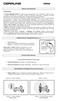 MANUAL DE OPERAÇÃO INTRODUÇÃO: O FLASH PRESENÇA MOTO foi desenvolvido especialmente para a utilização em Motos, porque o mercado necessita de um aparelho versátil, de pequenas dimensões e completo, que
MANUAL DE OPERAÇÃO INTRODUÇÃO: O FLASH PRESENÇA MOTO foi desenvolvido especialmente para a utilização em Motos, porque o mercado necessita de um aparelho versátil, de pequenas dimensões e completo, que
Instalação. Conteúdos da embalagem
 Este Guia de Início Rápido fornece linhas de orientação para instalar e utilizar a IRISPen. Para mais informações acerca de todas as funcionalidades da IRISPen, consulte o Manual do Utilizador completo
Este Guia de Início Rápido fornece linhas de orientação para instalar e utilizar a IRISPen. Para mais informações acerca de todas as funcionalidades da IRISPen, consulte o Manual do Utilizador completo
Conteúdo do pacote. Lista de terminologia. Powerline Adapter
 Powerline Adapter Note! Não expor o Powerline Adapter a temperaturas extremas. Não deixar o dispositivo sob a luz solar directa ou próximo a elementos aquecidos. Não usar o Powerline Adapter em ambientes
Powerline Adapter Note! Não expor o Powerline Adapter a temperaturas extremas. Não deixar o dispositivo sob a luz solar directa ou próximo a elementos aquecidos. Não usar o Powerline Adapter em ambientes
QPG2631 A639. Guia de consulta rápida 15G06A2451M0
 QPG63 A639 Guia de consulta rápida 5G06A45M0 SD Conheça o MyPal Parte da frente Parte lateral LED Alimentação/Notificação Alimentação Notificação Botão de iniciação Altifalante Botão de Navegação com 4
QPG63 A639 Guia de consulta rápida 5G06A45M0 SD Conheça o MyPal Parte da frente Parte lateral LED Alimentação/Notificação Alimentação Notificação Botão de iniciação Altifalante Botão de Navegação com 4
Importante! Especificações. Instalação
 Importante! Introdução LD000020 Adaptador USB Powerline Sweex Antes de mais, gostaríamos de agradecer-lhe ter escolhido adquirir o adaptador Powerline. Com a ajuda deste adaptador Powerline, é possível
Importante! Introdução LD000020 Adaptador USB Powerline Sweex Antes de mais, gostaríamos de agradecer-lhe ter escolhido adquirir o adaptador Powerline. Com a ajuda deste adaptador Powerline, é possível
LASERTECK SOFTECK FC MANUAL DO USUÁRIO
 LASERTECK SOFTECK FC MANUAL DO USUÁRIO 2015 SUMÁRIO 1 INTRODUÇÃO... 3 2 REQUISITOS DO SISTEMA... 3 3 INSTALAÇÃO... 3 4 O QUE MUDOU... 3 5 COMO COMEÇAR... 4 6 FORMULÁRIOS DE CADASTRO... 5 7 CADASTRO DE
LASERTECK SOFTECK FC MANUAL DO USUÁRIO 2015 SUMÁRIO 1 INTRODUÇÃO... 3 2 REQUISITOS DO SISTEMA... 3 3 INSTALAÇÃO... 3 4 O QUE MUDOU... 3 5 COMO COMEÇAR... 4 6 FORMULÁRIOS DE CADASTRO... 5 7 CADASTRO DE
Fale.com. Manual do Usuário
 Fale.com Manual do Usuário Serviço Fale.com Índice 1. Introdução 3 2. Instalando o Fale.com 3 a. Configurando o áudio para atendimento pela Internet 9 3. Configurando o Fale.com 14 4. Utilizando o Fale.com
Fale.com Manual do Usuário Serviço Fale.com Índice 1. Introdução 3 2. Instalando o Fale.com 3 a. Configurando o áudio para atendimento pela Internet 9 3. Configurando o Fale.com 14 4. Utilizando o Fale.com
8. Perguntas e Respostas
 Arquimedes Manual do Utilizador 185 8. Perguntas e Respostas 8.1. Aparência Para conservar a disposição na qual estão expostas as B.D. no ecrã e para que em posteriores sessões de trabalho tenham a mesma
Arquimedes Manual do Utilizador 185 8. Perguntas e Respostas 8.1. Aparência Para conservar a disposição na qual estão expostas as B.D. no ecrã e para que em posteriores sessões de trabalho tenham a mesma
EW1085R2 Recetor Bluetooth MICRO USB Classe 2
 EW1085R2 Recetor Bluetooth MICRO USB Classe 2 EW1085R2 Recetor Bluetooth MICRO USB Classe 2 2 PORTUGUÊS Índice 1.0 Introdução... 2 1.1 Funções e funcionalidades... 2 1.2 Conteúdo da embalagem... 3 2.0
EW1085R2 Recetor Bluetooth MICRO USB Classe 2 EW1085R2 Recetor Bluetooth MICRO USB Classe 2 2 PORTUGUÊS Índice 1.0 Introdução... 2 1.1 Funções e funcionalidades... 2 1.2 Conteúdo da embalagem... 3 2.0
GESTÃO DE INFORMAÇÃO PESSOAL OUTLOOK (1)
 GESTÃO DE INFORMAÇÃO PESSOAL OUTLOOK (1) MICROSOFT OUTLOOK 2003 - OBJECTIVOS OBJECTIVOS: Enumerar as principais funcionalidades do Outlook; Demonstrar a utilização das ferramentas do correio electrónico;
GESTÃO DE INFORMAÇÃO PESSOAL OUTLOOK (1) MICROSOFT OUTLOOK 2003 - OBJECTIVOS OBJECTIVOS: Enumerar as principais funcionalidades do Outlook; Demonstrar a utilização das ferramentas do correio electrónico;
WEB EDITION QUICK GUIDE
 WEB EDITION QUICK GUIDE SEJA BEM-VINDO AO SEU NOVO VOLVO! Este documento contém uma recolha das funções mais utilizadas no seu automóvel. O manual de instruções e os restantes manuais contêm instruções
WEB EDITION QUICK GUIDE SEJA BEM-VINDO AO SEU NOVO VOLVO! Este documento contém uma recolha das funções mais utilizadas no seu automóvel. O manual de instruções e os restantes manuais contêm instruções
Manual do Gestor da Informação do Sistema
 Faculdade de Engenharia da Universidade do Porto Licenciatura Informática e Computação Laboratório de Informática Avançada Automatização de Horários Manual do Gestor da Informação do Sistema João Braga
Faculdade de Engenharia da Universidade do Porto Licenciatura Informática e Computação Laboratório de Informática Avançada Automatização de Horários Manual do Gestor da Informação do Sistema João Braga
Brainloop Secure Dataroom versão 8.30 App QR Code Scanner para ios e Android Guia rápido
 Guia rápido Brainloop Secure Dataroom Versão 8.30 Direitos autorais Brainloop AG, 2004-2016. Todos os direitos reservados. Versão do documento 1.3. Todas as marcas registradas, citadas neste documento
Guia rápido Brainloop Secure Dataroom Versão 8.30 Direitos autorais Brainloop AG, 2004-2016. Todos os direitos reservados. Versão do documento 1.3. Todas as marcas registradas, citadas neste documento
Introdução. Conteúdo da embalagem. Especificações. Requisitos de sistema. Versão Portuguesa SWEEX.COM. IP001 Sweex USB Internet Phone with Display
 Introdução IP001 Sweex USB Internet Phone with Display Gostaríamos de agradecer o facto de ter adquirido o Sweex USB Internet Phone with Display. Com este telefone, fácil de ligar, pode fazer telefonemas
Introdução IP001 Sweex USB Internet Phone with Display Gostaríamos de agradecer o facto de ter adquirido o Sweex USB Internet Phone with Display. Com este telefone, fácil de ligar, pode fazer telefonemas
Motorola Phone Tools. Início Rápido
 Motorola Phone Tools Início Rápido Conteúdo Requisitos mínimos...2 Antes da instalação Motorola Phone Tools...3 Instalar Motorola Phone Tools...4 Instalação e configuração do dispositivo móvel...6 Registro
Motorola Phone Tools Início Rápido Conteúdo Requisitos mínimos...2 Antes da instalação Motorola Phone Tools...3 Instalar Motorola Phone Tools...4 Instalação e configuração do dispositivo móvel...6 Registro
Kids Tracker GPS Watchi! G100. Prixton. Relógio com localizador para crianças
 Kids Tracker GPS Watchi! G100 Prixton Relógio com localizador para crianças Por favor, leia atentamente o manual de instruções antes de utilizar o dispositivo. Pode não representar a cor real do relógio.
Kids Tracker GPS Watchi! G100 Prixton Relógio com localizador para crianças Por favor, leia atentamente o manual de instruções antes de utilizar o dispositivo. Pode não representar a cor real do relógio.
Guia de Usuário Teclado sensível ao toque TM40
 Guia de Usuário Teclado sensível ao toque TM40 1 Índice Página Principal... 1 Menu... 3 Modo Anunciador... 9 Slide Show... 9 Planta Baixa... 9 Status... 9 Zona... 9 Info... 9 Menu.... 3 Funções de Segurança...
Guia de Usuário Teclado sensível ao toque TM40 1 Índice Página Principal... 1 Menu... 3 Modo Anunciador... 9 Slide Show... 9 Planta Baixa... 9 Status... 9 Zona... 9 Info... 9 Menu.... 3 Funções de Segurança...
Manual do usuário. PIXPRO SP360 (versão para PC) Ver. 4
 Manual do usuário PIXPRO SP360 (versão para PC) Ver. 4 Antes de você iniciar Declaração de Conformidade Parte responsável: JK Imaging, Ltd. Morada: JK Imaging, Ltd. 17239 South Main Street, Gardena, CA
Manual do usuário PIXPRO SP360 (versão para PC) Ver. 4 Antes de você iniciar Declaração de Conformidade Parte responsável: JK Imaging, Ltd. Morada: JK Imaging, Ltd. 17239 South Main Street, Gardena, CA
MANUAL DE INSTRUÇÕES
 NA27 REGI PRO MANUAL DE INSTRUÇÕES Pode agora fazer medições contínuas de ruído, com registo simultâneo de áudio, com um Sonómetro NA27 da RION e um PC DEZEMBRO DE 2011 NA27REGIPRO-001 2011-Adj163-Instrucoes-V01-006-VCR.docx
NA27 REGI PRO MANUAL DE INSTRUÇÕES Pode agora fazer medições contínuas de ruído, com registo simultâneo de áudio, com um Sonómetro NA27 da RION e um PC DEZEMBRO DE 2011 NA27REGIPRO-001 2011-Adj163-Instrucoes-V01-006-VCR.docx
Portátil Série Aspire
 Portátil Série Aspire Guia rápido Registo do produto Ao utilizar o dispositivo pela primeira vez, recomenda-se que o registe. O registo dar-lhe-á acesso a vantagens úteis, como: Assistência mais rápida
Portátil Série Aspire Guia rápido Registo do produto Ao utilizar o dispositivo pela primeira vez, recomenda-se que o registe. O registo dar-lhe-á acesso a vantagens úteis, como: Assistência mais rápida
QL-500 QL-560 QL-570 QL-650TD QL-1050
 QL-500 QL-560 QL-570 QL-650TD QL-1050 Manual de instalação do software Português LB9155001 Funcionalidades P-touch Editor Controlador da impressora P-touch Address Book (apenas Windows ) Introdução Torna
QL-500 QL-560 QL-570 QL-650TD QL-1050 Manual de instalação do software Português LB9155001 Funcionalidades P-touch Editor Controlador da impressora P-touch Address Book (apenas Windows ) Introdução Torna
O AMBIENTE DE TRABALHO DO WINDOWS
 O AMBIENTE DE TRABALHO DO WINDOWS O Windows funciona como um Sistema Operativo, responsável pelo arranque do computador. Um computador que tenha o Windows instalado, quando arranca, entra directamente
O AMBIENTE DE TRABALHO DO WINDOWS O Windows funciona como um Sistema Operativo, responsável pelo arranque do computador. Um computador que tenha o Windows instalado, quando arranca, entra directamente
DE LOCALIZAÇÃO POR SATÉLITE SEU SERVIÇO
 SHADDAI SEGURANÇA DE LOCALIZAÇÃO POR SATÉLITE SEU SERVIÇO MANUAL DEL USUARIO VEÍCULO TRACKER GSM / GPRS / GPS LOCALIZAÇÃO INDIVIDUAL Você pode ligar de qualquer telefone celular rastreador, ele irá responder
SHADDAI SEGURANÇA DE LOCALIZAÇÃO POR SATÉLITE SEU SERVIÇO MANUAL DEL USUARIO VEÍCULO TRACKER GSM / GPRS / GPS LOCALIZAÇÃO INDIVIDUAL Você pode ligar de qualquer telefone celular rastreador, ele irá responder
Instruções de Instalação
 knfbreader Mobile e kreader Mobile Instruções de Instalação Copyright 2008 K-NFB Reading Technology, Inc. www.knfbreader.eu Todos os direitos reservados. Os outros nomes de empresas e produtos são marcas
knfbreader Mobile e kreader Mobile Instruções de Instalação Copyright 2008 K-NFB Reading Technology, Inc. www.knfbreader.eu Todos os direitos reservados. Os outros nomes de empresas e produtos são marcas
Manual do Utilizador do Easi-View
 Guarde estas instruções para consultas futuras Evite que o Easi-View entre em contacto com água ou outros líquidos Em caso de descarga electrostática, o seu Easi-View poderá deixar de funcionar devidamente.
Guarde estas instruções para consultas futuras Evite que o Easi-View entre em contacto com água ou outros líquidos Em caso de descarga electrostática, o seu Easi-View poderá deixar de funcionar devidamente.
Cópia de Segurança e Recuperação Manual do utilizador
 Cópia de Segurança e Recuperação Manual do utilizador Copyright 2009 Hewlett-Packard Development Company, L.P. Windows é uma marca comercial registada nos EUA da Microsoft Corporation. As informações aqui
Cópia de Segurança e Recuperação Manual do utilizador Copyright 2009 Hewlett-Packard Development Company, L.P. Windows é uma marca comercial registada nos EUA da Microsoft Corporation. As informações aqui
Índice. Como aceder ao serviço de Certificação PME? Como efectuar uma operação de renovação da certificação?
 Índice Como aceder ao serviço de Certificação PME? Como efectuar uma operação de renovação da certificação? Como efectuar uma operação de confirmação de estimativas? Como aceder ao Serviço de Certificação
Índice Como aceder ao serviço de Certificação PME? Como efectuar uma operação de renovação da certificação? Como efectuar uma operação de confirmação de estimativas? Como aceder ao Serviço de Certificação
 Proudly made in Portugal. Dossier de Produto DP MGS P 04/2007 Sinta a Sua Segurança. O Sistema de Segurança MasterGuardian MGS foi concebido para proporcionar segurança, tranquilidade e conforto aos seus
Proudly made in Portugal. Dossier de Produto DP MGS P 04/2007 Sinta a Sua Segurança. O Sistema de Segurança MasterGuardian MGS foi concebido para proporcionar segurança, tranquilidade e conforto aos seus
Manual do Teclado de Satisfação Online WebOpinião
 Manual do Teclado de Satisfação Online WebOpinião Versão 1.2.3 27 de novembro de 2015 Departamento de Engenharia de Produto (DENP) SEAT Sistemas Eletrônicos de Atendimento 1. Introdução O Teclado de Satisfação
Manual do Teclado de Satisfação Online WebOpinião Versão 1.2.3 27 de novembro de 2015 Departamento de Engenharia de Produto (DENP) SEAT Sistemas Eletrônicos de Atendimento 1. Introdução O Teclado de Satisfação
O Manual do ssc. Peter H. Grasch
 Peter H. Grasch 2 Conteúdo 1 Introdução 6 2 Usar o ssc 7 2.1 Gerir os utilizadores.................................... 7 2.1.1 Adicionar um utilizador.............................. 8 2.1.1.1 Associar-se
Peter H. Grasch 2 Conteúdo 1 Introdução 6 2 Usar o ssc 7 2.1 Gerir os utilizadores.................................... 7 2.1.1 Adicionar um utilizador.............................. 8 2.1.1.1 Associar-se
MANUAL DE INSTRUÇÕES DA TRENA DIGITAL MODELO TN-1070
 MANUAL DE INSTRUÇÕES DA TRENA DIGITAL MODELO TN-1070 julho 2008 Leia atentamente as instruções contidas neste manual antes de iniciar o uso do aparelho ÍNDICE 1. INTRODUÇÃO... 1 2. REGRAS DE SEGURANÇA...
MANUAL DE INSTRUÇÕES DA TRENA DIGITAL MODELO TN-1070 julho 2008 Leia atentamente as instruções contidas neste manual antes de iniciar o uso do aparelho ÍNDICE 1. INTRODUÇÃO... 1 2. REGRAS DE SEGURANÇA...
FAQs da Aplicação Porsche Track Precision. Índice. 1. Compatibilidade da aplicação 2. 2. Funções e operação 2
 FAQs da Aplicação Porsche Track Precision Índice 1. Compatibilidade da aplicação 2 2. Funções e operação 2 3. Problemas de conectividade e resolução de problemas 5 1. Compatibilidade da aplicação 1.1 Que
FAQs da Aplicação Porsche Track Precision Índice 1. Compatibilidade da aplicação 2 2. Funções e operação 2 3. Problemas de conectividade e resolução de problemas 5 1. Compatibilidade da aplicação 1.1 Que
Segurança e recuperação Manual do utilizador
 Segurança e recuperação Manual do utilizador Copyright 2007-2009 Hewlett-Packard Development Company, L.P. Microsoft é uma marca comercial registada da Microsoft Corporation nos E.U.A. As informações contidas
Segurança e recuperação Manual do utilizador Copyright 2007-2009 Hewlett-Packard Development Company, L.P. Microsoft é uma marca comercial registada da Microsoft Corporation nos E.U.A. As informações contidas
Como produzir e publicar uma apresentação online dinâmica (Prezi)
 Como produzir e publicar uma apresentação online dinâmica (Prezi) Este módulo irá ensinar-lhe como produzir e publicar uma apresentação online dinâmica usando o programa Prezi. A produção de uma apresentação
Como produzir e publicar uma apresentação online dinâmica (Prezi) Este módulo irá ensinar-lhe como produzir e publicar uma apresentação online dinâmica usando o programa Prezi. A produção de uma apresentação
QUICK GUIDE WEB EDITION SEJA BEM-VINDO AO SEU NOVO VOLVO! VOLVO XC60
 VOLVO XC60 QUICK GUIDE WEB EDITION SEJA BEM-VINDO AO SEU NOVO VOLVO! Conhecer o seu novo automóvel é uma experiência excitante. Leia este Quick-Guide para aprender de modo rápido e simples algumas das
VOLVO XC60 QUICK GUIDE WEB EDITION SEJA BEM-VINDO AO SEU NOVO VOLVO! Conhecer o seu novo automóvel é uma experiência excitante. Leia este Quick-Guide para aprender de modo rápido e simples algumas das
M150SP MANUAL DO UTILIZADOR / INSTALADOR. v1.0 REV. 10/2015
 M150SP MANUAL DO UTILIZADOR / INSTALADOR v1.0 REV. 10/2015 00. CONTEÚDO 01. AVISOS DE SEGURANÇA ÌNDICE 01. AVISOS DE SEGURANÇA NORMAS A SEGUIR 02. O DISPOSITIVO CARACTERISTICAS TÉCNICAS ASPETO VISUAL LEGENDA
M150SP MANUAL DO UTILIZADOR / INSTALADOR v1.0 REV. 10/2015 00. CONTEÚDO 01. AVISOS DE SEGURANÇA ÌNDICE 01. AVISOS DE SEGURANÇA NORMAS A SEGUIR 02. O DISPOSITIVO CARACTERISTICAS TÉCNICAS ASPETO VISUAL LEGENDA
zūmo 590 Manual de Início Rápido
 zūmo 590 Manual de Início Rápido Março 2014 190-01706-54_0A Impresso em Taiwan Como começar AVISO Consulte no guia Informações importantes de segurança e do produto, na embalagem, os avisos relativos ao
zūmo 590 Manual de Início Rápido Março 2014 190-01706-54_0A Impresso em Taiwan Como começar AVISO Consulte no guia Informações importantes de segurança e do produto, na embalagem, os avisos relativos ao
Atenção ainda não conecte a interface em seu computador, o software megadmx deve ser instalado antes, leia o capítulo 2.
 Atenção ainda não conecte a interface em seu computador, o software megadmx deve ser instalado antes, leia o capítulo 2. Interface megadmx SA Firmware versão 1, 2 e 3 / software megadmx 2.000 (Windows/MAC
Atenção ainda não conecte a interface em seu computador, o software megadmx deve ser instalado antes, leia o capítulo 2. Interface megadmx SA Firmware versão 1, 2 e 3 / software megadmx 2.000 (Windows/MAC
Modem e rede local. Manual do utilizador
 Modem e rede local Manual do utilizador Copyright 2006 Hewlett-Packard Development Company, L.P. As informações aqui contidas estão sujeitas a alterações sem aviso prévio. As únicas garantias que cobrem
Modem e rede local Manual do utilizador Copyright 2006 Hewlett-Packard Development Company, L.P. As informações aqui contidas estão sujeitas a alterações sem aviso prévio. As únicas garantias que cobrem
Características da Câmara de Look 312P. Instalar a Câmara de Look 312P
 Características da Câmara de Look 312P 1 2 3 Objectiva Focagem manual através do ajuste da objectiva Bolsa Pode colocar o cabo na bolsa. Corpo dobrável Pode ajustar a Look 312P em diferentes posições.
Características da Câmara de Look 312P 1 2 3 Objectiva Focagem manual através do ajuste da objectiva Bolsa Pode colocar o cabo na bolsa. Corpo dobrável Pode ajustar a Look 312P em diferentes posições.
Cópia de Segurança e Recuperação Manual do utilizador
 Cópia de Segurança e Recuperação Manual do utilizador Copyright 2008 Hewlett-Packard Development Company, L.P. O Windows e o Windows Vista são marcas comerciais ou marcas registadas da Microsoft Corporation,
Cópia de Segurança e Recuperação Manual do utilizador Copyright 2008 Hewlett-Packard Development Company, L.P. O Windows e o Windows Vista são marcas comerciais ou marcas registadas da Microsoft Corporation,
etrex manual de início rápido para os modelos 20 e 30
 etrex manual de início rápido para os modelos 20 e 30 Como começar aviso Consulte o guia Informações Importantes de Segurança e do Produto na embalagem do produto para ler os avisos relativos ao mesmo
etrex manual de início rápido para os modelos 20 e 30 Como começar aviso Consulte o guia Informações Importantes de Segurança e do Produto na embalagem do produto para ler os avisos relativos ao mesmo
CONCEITOS BÁSICOS DE UM SISTEMA OPERATIVO
 4 CONCEITOS BÁSICOS DE UM SISTEMA OPERATIVO CONCEITOS BÁSICOS MS-DOS MICROSOFT DISK OPERATION SYSTEM INSTALAÇÃO E CONFIGURAÇÃO DE UM SISTEMA OPERATIVO LIGAÇÕES À INTERNET O que é um sistema operativo?
4 CONCEITOS BÁSICOS DE UM SISTEMA OPERATIVO CONCEITOS BÁSICOS MS-DOS MICROSOFT DISK OPERATION SYSTEM INSTALAÇÃO E CONFIGURAÇÃO DE UM SISTEMA OPERATIVO LIGAÇÕES À INTERNET O que é um sistema operativo?
2007 Nokia. Todos os direitos reservados. Nokia, Nokia Connecting People, Nseries e N77 são marcas comerciais ou marcas registadas da Nokia
 Nokia Lifeblog 2.5 2007 Nokia. Todos os direitos reservados. Nokia, Nokia Connecting People, Nseries e N77 são marcas comerciais ou marcas registadas da Nokia Corporation. Os nomes de outros produtos e
Nokia Lifeblog 2.5 2007 Nokia. Todos os direitos reservados. Nokia, Nokia Connecting People, Nseries e N77 são marcas comerciais ou marcas registadas da Nokia Corporation. Os nomes de outros produtos e
EM4592 Repetidor WiFi de Banda Dupla de Utilização Simultânea
 EM4592 Repetidor WiFi de Banda Dupla de Utilização Simultânea EM4592 Repetidor WiFi de Banda Dupla de Utilização Simultânea 2 PORTUGUÊS Índice 1.0 Introdução... 2 1.1 Conteúdo da embalagem... 2 1.2 Descrição
EM4592 Repetidor WiFi de Banda Dupla de Utilização Simultânea EM4592 Repetidor WiFi de Banda Dupla de Utilização Simultânea 2 PORTUGUÊS Índice 1.0 Introdução... 2 1.1 Conteúdo da embalagem... 2 1.2 Descrição
1 Alteração das imagens do aparelho Kaue 11-08-2011 2 Alteração na capacidade do reservat rio, de 1600ml para 1400ml Kaue 20-09-2011
 1 Alteração das imagens do aparelho Kaue 11-08-2011 2 Alteração na capacidade do reservat rio, de 1600ml para 1400ml Kaue 20-09-2011 07/11 719-09-05 775788 REV.2 Vapor Tapete Clean 719-09-05 2 Parabéns
1 Alteração das imagens do aparelho Kaue 11-08-2011 2 Alteração na capacidade do reservat rio, de 1600ml para 1400ml Kaue 20-09-2011 07/11 719-09-05 775788 REV.2 Vapor Tapete Clean 719-09-05 2 Parabéns
Generated by Foxit PDF Creator Foxit Software http://www.foxitsoftware.com For evaluation only. Capitulo 1
 Capitulo 1 Montagem de duas pequenas redes com a mesma estrutura. Uma é comandada por um servidor Windows e outra por um servidor linux, os computadores clientes têm o Windows xp Professional instalados.
Capitulo 1 Montagem de duas pequenas redes com a mesma estrutura. Uma é comandada por um servidor Windows e outra por um servidor linux, os computadores clientes têm o Windows xp Professional instalados.
QUICK GUIDE WEB EDITION SEJA BEM-VINDO AO SEU NOVO VOLVO! VOLVO C30
 VOLVO C30 QUICK GUIDE WEB EDITION SEJA BEM-VINDO AO SEU NOVO VOLVO! Conhecer o seu novo automóvel é uma experiência excitante. Leia este Quick-Guide para aprender de modo rápido e simples algumas das funções
VOLVO C30 QUICK GUIDE WEB EDITION SEJA BEM-VINDO AO SEU NOVO VOLVO! Conhecer o seu novo automóvel é uma experiência excitante. Leia este Quick-Guide para aprender de modo rápido e simples algumas das funções
LASERTECK LTA450 MANUAL DE USO
 LASERTECK LTA450 MANUAL DE USO 2014 SUMÁRIO 1 INTRODUÇÃO... 3 2 INFORMAÇÕES TÉCNICAS... 3 3 CALIBRAGEM DOS MÓDULOS LASER (AFERIÇÃO E TEMPORIZAÇÃO)... 3 3.1 AFERIÇÃO DO LASER PONTO LONGITUDINAL...3 3.2
LASERTECK LTA450 MANUAL DE USO 2014 SUMÁRIO 1 INTRODUÇÃO... 3 2 INFORMAÇÕES TÉCNICAS... 3 3 CALIBRAGEM DOS MÓDULOS LASER (AFERIÇÃO E TEMPORIZAÇÃO)... 3 3.1 AFERIÇÃO DO LASER PONTO LONGITUDINAL...3 3.2
Manual do Usuário do Produto EmiteNF-e. Manual do Usuário
 Manual do Usuário Produto: EmiteNF-e Versão: 1.2 Índice 1. Introdução... 2 2. Acesso ao EmiteNF-e... 2 3. Configurações Gerais... 4 3.1 Gerenciamento de Usuários... 4 3.2 Verificação de Disponibilidade
Manual do Usuário Produto: EmiteNF-e Versão: 1.2 Índice 1. Introdução... 2 2. Acesso ao EmiteNF-e... 2 3. Configurações Gerais... 4 3.1 Gerenciamento de Usuários... 4 3.2 Verificação de Disponibilidade
DRIVER DA TELA SENSÍVEL AO TOQUE MANUAL DE OPERAÇÃO
 MONITOR LCD DRIVER DA TELA SENSÍVEL AO TOQUE MANUAL DE OPERAÇÃO para Mac Versão 1.0 Modelos aplicáveis PN-L802B/PN-L702B/PN-L602B Conteúdo Introdução...3 Requisitos do sistema...3 Configuração do computador...4
MONITOR LCD DRIVER DA TELA SENSÍVEL AO TOQUE MANUAL DE OPERAÇÃO para Mac Versão 1.0 Modelos aplicáveis PN-L802B/PN-L702B/PN-L602B Conteúdo Introdução...3 Requisitos do sistema...3 Configuração do computador...4
EM4591 Repetidor Wi-Fi universal com WPS
 EM4591 Repetidor Wi-Fi universal com WPS 2 PORTUGUÊS EM4591 Repetidor Wi-Fi universal com WPS Índice 1.0 Introdução... 2 1.1 Conteúdo da embalagem... 2 1.2 Descrição geral do dispositivo... 2 2.0 Onde
EM4591 Repetidor Wi-Fi universal com WPS 2 PORTUGUÊS EM4591 Repetidor Wi-Fi universal com WPS Índice 1.0 Introdução... 2 1.1 Conteúdo da embalagem... 2 1.2 Descrição geral do dispositivo... 2 2.0 Onde
 Prezado Cliente, agradecemos a sua confiança e preferência pela nossa enxada mecânica. Temos a certeza de que a utilização desta sua máquina satisfará plenamente as suas exigências. Para que a máquina
Prezado Cliente, agradecemos a sua confiança e preferência pela nossa enxada mecânica. Temos a certeza de que a utilização desta sua máquina satisfará plenamente as suas exigências. Para que a máquina
Introdução. Conteúdo da embalagem. Especificações. Requisitos de sistema. Versão Portuguesa SWEEX.COM. IP002 Sweex USB Internet Phone
 Introdução IP002 Sweex USB Internet Phone Gostaríamos de agradecer o facto de ter adquirido o Sweex USB Internet Phone. Com este telefone, fácil de ligar, pode fazer telefonemas através da internet. Para
Introdução IP002 Sweex USB Internet Phone Gostaríamos de agradecer o facto de ter adquirido o Sweex USB Internet Phone. Com este telefone, fácil de ligar, pode fazer telefonemas através da internet. Para
2400 Series Primeiros passos
 Conteúdo 2400 Series Primeiros passos Consute o Guia do usuário completo no CD para obter informações mais detalhadas sobre as seguintes tarefas: Configurando a impressora Conhecendo a impressora Colocando
Conteúdo 2400 Series Primeiros passos Consute o Guia do usuário completo no CD para obter informações mais detalhadas sobre as seguintes tarefas: Configurando a impressora Conhecendo a impressora Colocando
Conhecendo o Decoder
 Conhecendo o Decoder O Decoder da sua ion TV, ou receptor, também é chamado de STB, sigla em inglês para Set Top Box, que é o aparelho responsável por receber o sinal de TV, decodificá-lo e enviá-lo para
Conhecendo o Decoder O Decoder da sua ion TV, ou receptor, também é chamado de STB, sigla em inglês para Set Top Box, que é o aparelho responsável por receber o sinal de TV, decodificá-lo e enviá-lo para
Termoacumulador. Elacell Comfort. Elacell. Elacell Excellence HS 50-3C HS 80-3C HS 35-3B HS 50-3B HS 80-3B HS 100-3B HS 50-3T HS 80-3T HS 100-3T
 Termoacumulador Elacell HS 35-3B HS 50-3B HS 80-3B HS 100-3B Elacell Comfort HS 50-3C HS 80-3C Elacell Excellence HS 50-3T HS 80-3T HS 100-3T 8 739 722 796 PT/ES (2008.08) JS Português 2 Español 28 Indicações
Termoacumulador Elacell HS 35-3B HS 50-3B HS 80-3B HS 100-3B Elacell Comfort HS 50-3C HS 80-3C Elacell Excellence HS 50-3T HS 80-3T HS 100-3T 8 739 722 796 PT/ES (2008.08) JS Português 2 Español 28 Indicações
MANUAL DE INSTRUÇÕES DA TRENA DIGITAL A LASER MODELO TN-1150
 MANUAL DE INSTRUÇÕES DA TRENA DIGITAL A LASER MODELO TN-1150 Leia atentamente as instruções contidas neste manual antes de iniciar o uso do aparelho ÍNDICE 1. INTRODUÇÃO... 1 2. REGRAS DE SEGURANÇA...
MANUAL DE INSTRUÇÕES DA TRENA DIGITAL A LASER MODELO TN-1150 Leia atentamente as instruções contidas neste manual antes de iniciar o uso do aparelho ÍNDICE 1. INTRODUÇÃO... 1 2. REGRAS DE SEGURANÇA...
Guia do Utilizador para o DS500E e o DS800E. Dangerfield May 2006V2 Delphi PSS
 Guia do Utilizador para o DS500E e o DS800E 1 ÍNDICE Componentes principais... 3 Menu principal... 14 Programa de diagnóstico.....35 Inserção de chave de Hardware. 44 Actualizar firmware...47 Comunicação
Guia do Utilizador para o DS500E e o DS800E 1 ÍNDICE Componentes principais... 3 Menu principal... 14 Programa de diagnóstico.....35 Inserção de chave de Hardware. 44 Actualizar firmware...47 Comunicação
AVISO: PERIGO DE ASFIXIA Peças pequenas. Não recomendado para crianças com idade inferior a 3 anos.
 AVISO: PERIGO DE ASFIXIA Peças pequenas. Não recomendado para crianças com idade inferior a 3 anos. Guarde estas instruções para consultas futuras Evite que o Sound-Shuffle entre em contacto com água ou
AVISO: PERIGO DE ASFIXIA Peças pequenas. Não recomendado para crianças com idade inferior a 3 anos. Guarde estas instruções para consultas futuras Evite que o Sound-Shuffle entre em contacto com água ou
Manual técnico da Registadora SAM4S SPS-530. Versão: 1.0.1 Nº de actualizações: 1
 Manual Técnico da Registadora SAM4S SPS-530 Manual técnico da Registadora SAM4S SPS-530 Versão: 1.0.1 Nº de actualizações: 1 2 Índice 3 Configuração de dispositivos... 4 SAM4S Mux... 6 SAM4S Gaveta...
Manual Técnico da Registadora SAM4S SPS-530 Manual técnico da Registadora SAM4S SPS-530 Versão: 1.0.1 Nº de actualizações: 1 2 Índice 3 Configuração de dispositivos... 4 SAM4S Mux... 6 SAM4S Gaveta...
PROCEDIMENTO DE DIAGNÓSTICO DE AVARIAS SSD-NAVI (versão 3.00)
 1 - ÍNDICE Reclamação do cliente Diagnóstico Visão geral e Disposição dos Pinos Cap 2 Problema funcional geral Cap 3 Não funciona ou não liga (ecrã negro): Cap 3-1 Botão inoperacional Cap 3-2 O ecrã táctil
1 - ÍNDICE Reclamação do cliente Diagnóstico Visão geral e Disposição dos Pinos Cap 2 Problema funcional geral Cap 3 Não funciona ou não liga (ecrã negro): Cap 3-1 Botão inoperacional Cap 3-2 O ecrã táctil
Manual de Funcionamento do EasyMP. Projector Multimídia. PowerLite 826W PowerLite 825 PowerLite 85
 Manual de Funcionamento do EasyMP Projector Multimídia PowerLite 826W PowerLite 825 PowerLite 85 Índice Geral 2 Introdução Utilizar o projector de uma forma eficaz........................ 6 Enviar Imagens
Manual de Funcionamento do EasyMP Projector Multimídia PowerLite 826W PowerLite 825 PowerLite 85 Índice Geral 2 Introdução Utilizar o projector de uma forma eficaz........................ 6 Enviar Imagens
GUIA DE CONFIGURAÇÃO RÁPIDA
 GUIA DE CONFIGURAÇÃO RÁPIDA PJ-6/PJ-63/ PJ-66/PJ-663 Impressora portátil Para obter mais informações sobre como usar esta impressora, certifique-se de ler o Manual do Usuário da Pocket Jet, fornecido no
GUIA DE CONFIGURAÇÃO RÁPIDA PJ-6/PJ-63/ PJ-66/PJ-663 Impressora portátil Para obter mais informações sobre como usar esta impressora, certifique-se de ler o Manual do Usuário da Pocket Jet, fornecido no
Utilizar o Office 365 no Windows Phone
 Utilizar o Office 365 no Windows Phone Guia de Introdução Verificar e-mail Configure o seu Windows Phone para enviar e receber correio da sua conta do Office 365. Consultar o seu calendário, esteja onde
Utilizar o Office 365 no Windows Phone Guia de Introdução Verificar e-mail Configure o seu Windows Phone para enviar e receber correio da sua conta do Office 365. Consultar o seu calendário, esteja onde
Conteúdo do pacote. Lista de terminologia. Powerline Adapter
 Powerline Adapter Note! Não expor o Powerline Adapter a temperaturas extremas. Não deixar o dispositivo sob a luz solar directa ou próximo a elementos aquecidos. Não usar o Powerline Adapter em ambientes
Powerline Adapter Note! Não expor o Powerline Adapter a temperaturas extremas. Não deixar o dispositivo sob a luz solar directa ou próximo a elementos aquecidos. Não usar o Powerline Adapter em ambientes
Archive Player Divar Series. Manual de Utilização
 Archive Player Divar Series pt Manual de Utilização Archive Player Índice pt 3 Índice 1 Introdução 4 2 Operação 5 2.1 Iniciar o programa 5 2.2 Conhecer a janela principal 6 2.3 Botão Abrir 6 2.4 Vistas
Archive Player Divar Series pt Manual de Utilização Archive Player Índice pt 3 Índice 1 Introdução 4 2 Operação 5 2.1 Iniciar o programa 5 2.2 Conhecer a janela principal 6 2.3 Botão Abrir 6 2.4 Vistas
Bem-vindo! Mustek Systems, Inc.
 Bem-vindo! Mustek Systems, Inc. As informações contidas neste documento estão sujeitas a alterações sem aviso prévio. As empresas, nomes e dados utilizados nestes exemplos são fictícios, a menos que o
Bem-vindo! Mustek Systems, Inc. As informações contidas neste documento estão sujeitas a alterações sem aviso prévio. As empresas, nomes e dados utilizados nestes exemplos são fictícios, a menos que o
OPEL ASTRA Manual de Instruções
 OPEL ASTRA Manual de Instruções Índice Introdução... 2 Informação breve e concisa... 6 Chaves, portas, janelas... 22 Bancos, sistemas de segurança.. 41 Arrumação... 66 Instrumentos, elementos de manuseamento...
OPEL ASTRA Manual de Instruções Índice Introdução... 2 Informação breve e concisa... 6 Chaves, portas, janelas... 22 Bancos, sistemas de segurança.. 41 Arrumação... 66 Instrumentos, elementos de manuseamento...
A ambulância deve: Avançar, mas apenas se assinalar a marcha de urgência. Avançar. Ceder-me a passagem.
 A ambulância deve: Avançar, mas apenas se assinalar a marcha de urgência. Avançar. Ceder-me a passagem. A ambulância deve: Avançar. Ceder a passagem apenas ao meu veículo. Ceder a passagem apenas ao veículo
A ambulância deve: Avançar, mas apenas se assinalar a marcha de urgência. Avançar. Ceder-me a passagem. A ambulância deve: Avançar. Ceder a passagem apenas ao meu veículo. Ceder a passagem apenas ao veículo
Figura 1: Interface 3G Identech
 Sumário 1 INTRODUÇÃO...3 2 INSTALAÇÃO NO WINDOWS XP...5 3 INSTALAÇÃO NO WINDOWS VISTA...12 4 INSTALAÇÃO NO WINDOWS 7...18 5 CADASTRANDO OPERADORA...25 6 CONECTANDO NA INTERNET...27 7 SERVIÇO DE SMS...29
Sumário 1 INTRODUÇÃO...3 2 INSTALAÇÃO NO WINDOWS XP...5 3 INSTALAÇÃO NO WINDOWS VISTA...12 4 INSTALAÇÃO NO WINDOWS 7...18 5 CADASTRANDO OPERADORA...25 6 CONECTANDO NA INTERNET...27 7 SERVIÇO DE SMS...29
Instalar o computador
 ThinkPad R40 Series Lista de verificação de componentes Part Number: 9P54 Manual de Instalação A IBM agradece a sua preferência por um computador IBM ThinkPad R Series. Confronte os itens indicados nesta
ThinkPad R40 Series Lista de verificação de componentes Part Number: 9P54 Manual de Instalação A IBM agradece a sua preferência por um computador IBM ThinkPad R Series. Confronte os itens indicados nesta
com a qualidade e características deste produto, mas recomendados que leia cuidadosamente estas instruções para tirar o melhor partido da sua compra.
 ÍNDICE 1. Introdução 3. Instruções de segurança 4. Características do produto 5. Instruções de utilização 6. Manutenção 8. Informação de eliminação de pilhas e produto 9. Declaração de conformidade 1.
ÍNDICE 1. Introdução 3. Instruções de segurança 4. Características do produto 5. Instruções de utilização 6. Manutenção 8. Informação de eliminação de pilhas e produto 9. Declaração de conformidade 1.
OPL9815 Inventário Configurável
 OPL9815 Inventário Configurável Versão: PXOINCG (OPL9815) 30/09/2015: Revisão 01 Opticon Latin America Versão: INCG - Página 1 1. Funcionalidades... 3 2. Teclas... 3 3. Estrutura de Menus... 4 3. 1. Coleta...
OPL9815 Inventário Configurável Versão: PXOINCG (OPL9815) 30/09/2015: Revisão 01 Opticon Latin America Versão: INCG - Página 1 1. Funcionalidades... 3 2. Teclas... 3 3. Estrutura de Menus... 4 3. 1. Coleta...
quick Guide WEB EDITION SEJA BEM-VINDO AO SEU NOVO VOLVO! VOLVO C30
 VOLVO C30 quick Guide WEB EDITION SEJA BEM-VINDO AO SEU NOVO VOLVO! Conhecer o seu novo automóvel é uma experiência excitante. Leia este Quick-Guide para aprender de modo rápido e simples algumas das funções
VOLVO C30 quick Guide WEB EDITION SEJA BEM-VINDO AO SEU NOVO VOLVO! Conhecer o seu novo automóvel é uma experiência excitante. Leia este Quick-Guide para aprender de modo rápido e simples algumas das funções
Guia de Imprimir/ Digitalizar Portátil para o Brother iprint&scan (Android )
 Guia de Imprimir/ Digitalizar Portátil para o Brother iprint&scan (Android ) Antes de utilizar o equipamento Brother Definições de notas Ao longo deste Manual do Utilizador, são utilizados os seguintes
Guia de Imprimir/ Digitalizar Portátil para o Brother iprint&scan (Android ) Antes de utilizar o equipamento Brother Definições de notas Ao longo deste Manual do Utilizador, são utilizados os seguintes
Atualizações de Software Guia do Usuário
 Atualizações de Software Guia do Usuário Copyright 2009 Hewlett-Packard Development Company, L.P. Windows e Windows Vista são marcas registradas da Microsoft Corporation nos EUA. Aviso sobre o produto
Atualizações de Software Guia do Usuário Copyright 2009 Hewlett-Packard Development Company, L.P. Windows e Windows Vista são marcas registradas da Microsoft Corporation nos EUA. Aviso sobre o produto
